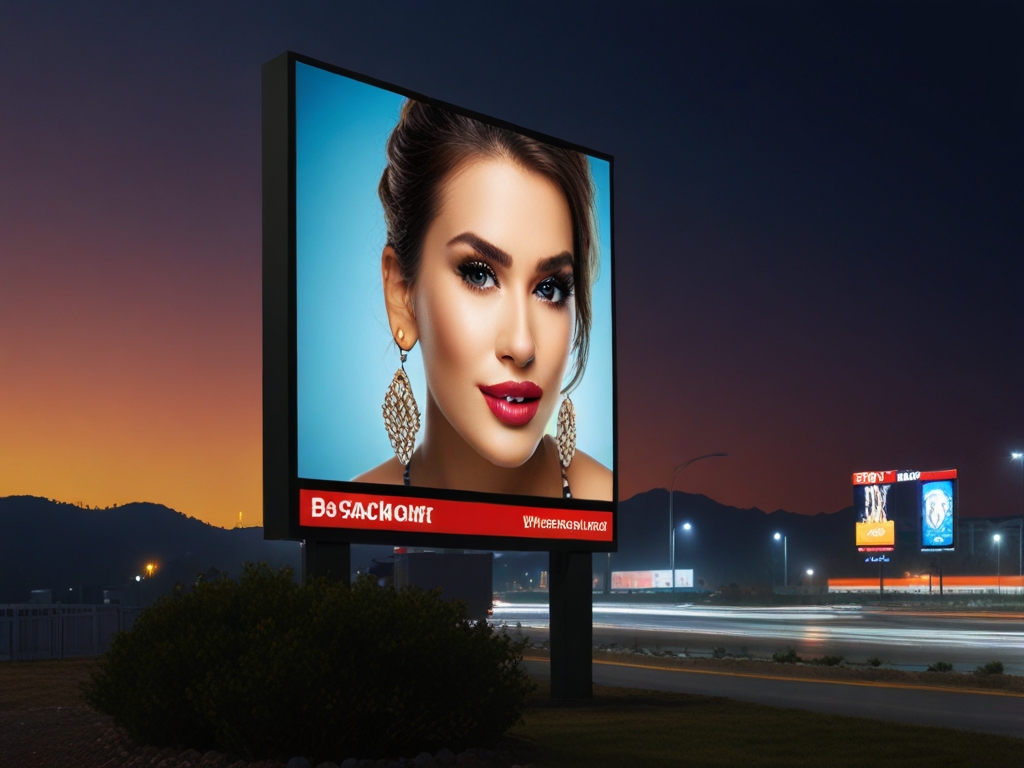
それが 屋外用LEDビデオウォール または 屋内用LEDスクリーンすべてのLEDスクリーンには制御カードが必要です。制御カードは通常、メインカードとセカンダリカードで構成されます。メインカードは送信カード、セカンダリカードは受信カードで、それぞれデータの送信と受信の役割を果たします。大型のLEDディスプレイには、ビデオプロセッサまたはスプライサーを追加する必要があります。
The LED display screen is spliced into a complete unit LED display screen by LEDモジュール ユニット、LEDスイッチング電源、受信カード、ワイヤー、板金またはレンタルボックス。
では、このユニットの LED ディスプレイをどのように設定すればよいのでしょうか?
まず、LEDSETを介してLEDモジュールのスマート設定を行い、モジュールの数と解像度に応じて受信カードの読み込み解像度を設定します。これにより、ユニットのLEDディスプレイ画面が設定され、すべてのキャビネットで同じ操作が実行されます。最後に、すべてのLEDディスプレイキャビネットユニットをソフトウェアでカスケード接続し、完全なLED大型スクリーンを形成します。
以下は、Huidu コントローラーのインストールと設定の手順の詳細なデモンストレーションです。
第1章 インストールとアンインストール………………………………………………………………………………………….. 1
- ソフトウェアのインストール…………………………………………………………………………………………………… 1
- ソフトウェアのアンインストール ………………………………………………………………………………………… 3
第2章 ネットワーク設定 ………………………………………………………………………………………………… 4
第3章 ハードウェア設定(デバッグ画面)………………………………………………………………………….. 1
- 送信カードパラメータ ……………………………………………………………………………………….. 1
- 接続設定 …………………………………………………………………………………………… 1
- 受信カードパラメータ ……………………………………………………………………………… 2
- スマート設定……………………………………………………………………………………………………………… 5
第4章 プログラムの編集 ………………………………………………………………………………………………………… 8
- ソフトウェアインターフェース ………………………………………………………………………………………….. 8
- プログラム構成 ……………………………………………………………………………………………… 9
- 新しい画面…………………………………………………………………………………………………………..10
- プログラムの追加……………………………………………………………………………………………….11
- カスタムエリアの追加 ………………………………………………………………………………………………13
- ビデオ、画像、アニメーション、フォーム、その他のソースファイルを追加する……………………14
第5章 プログラムの更新……………………………………………………………………………………………………………… 1
- ネットワーククラスタ送信………………………………………………………………………….. 1
- U-Diskによるアップデートプログラム ……………………………………………………………………….. 1
- U-Diskでメモリを無制限に拡張 ……………………………………………………………… 2
- 端末ロック設定……………………………………………………………………………………………………………… 1
- 明るさ設定……………………………………………………………………………………………………………… 1
- 時刻修正…………………………………………………………………………………………………………………… 1
- スイッチマシンの設定…………………………………………………………………………………………………………………… 1
- ハードウェアパラメータ………………………………………………………………………………………………………… 1
- ファームウェアのアップデート………………………………………………………………………………………………………… 1
- Wi-Fi設定……………………………………………………………………………………………………………… 1
5. 明るさ設定 ………………………………………………………………………………………………………………… 4
第6章 システム設定 ……………………………………………………………………………………………………….. 1
第7章 システム制御…………………………………………………………………………………………………………………………. 2
- プレイモード設定……………………………………………………………………………………………………………………………………. 2
- 明るさ設定……………………………………………………………………………………………….. 1
- 時刻修正 ……………………………………………………………………………………………………… 3
- スクリーンテスト…………………………………………………………………………………………………….. 5
- ファームウェアアップデート…………………………………………………………………………………………………… 6
- スイッチマシンの設定……………………………………………………………………………………………… 7
- デバイス名の更新……………………………………………………………………………………………….. 8
- 手動で直接検索する………………………………………………………………………………………………. 9
- 起動画面 ………………………………………………………………………………………………………………10
- デバイスの再起動 ………………………………………………………………………………………………….10
- Wi-Fi設定…………………………………………………………………………………………………………11
- 治験の承認……………………………………………………………………………………………….13
- リレー設定……………………………………………………………………………………………………..14
- ネットワーク設定……………………………………………………………………………………………….15
章 1 インストールとアンインストール
Huiduコントローラー Software Install
1)Open the CD, double click the icon HDPlayer.X.X.X.X.exe(Like: HDPlayer3.2.97.0.exe). Select the installer Language, click “ok”.
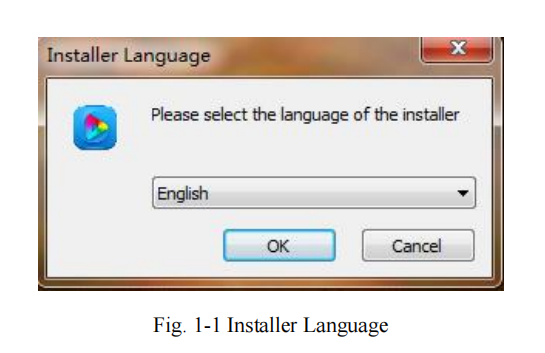
2)インストールインターフェースで、「次へ」をクリックします。
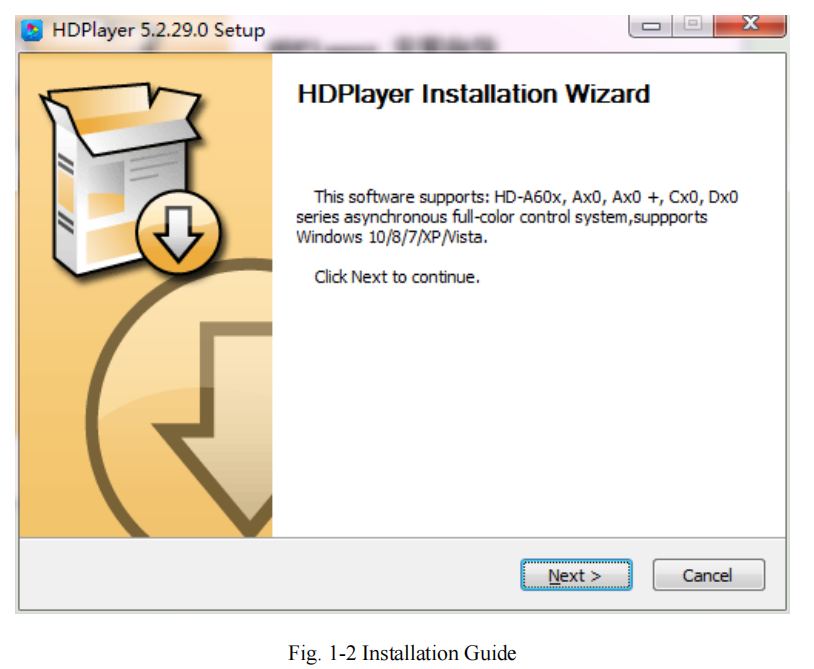
3)インストールの種類を確認し、「次へ」をクリックします。
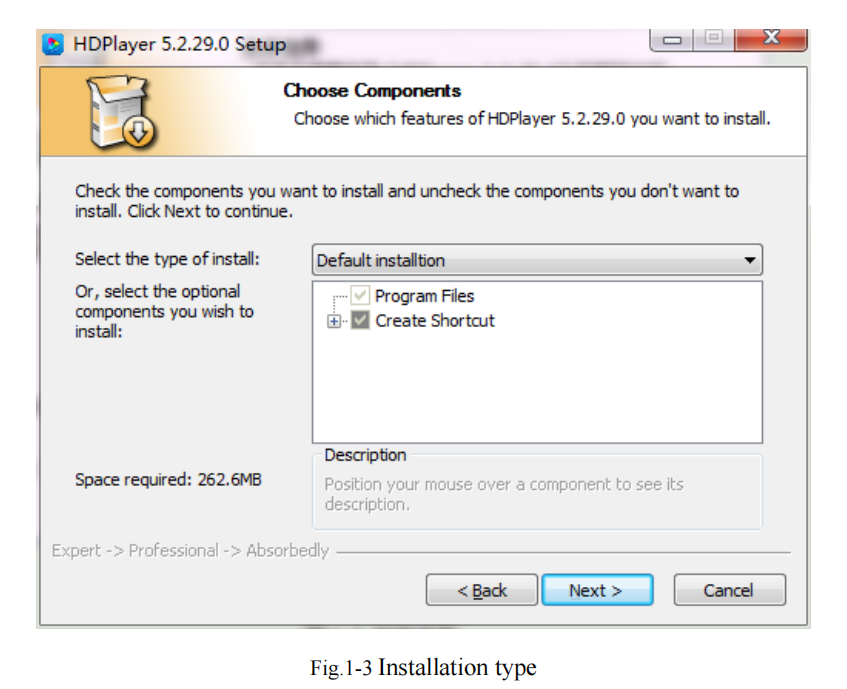
4)インストールパスを選択し、「インストール」をクリックします。
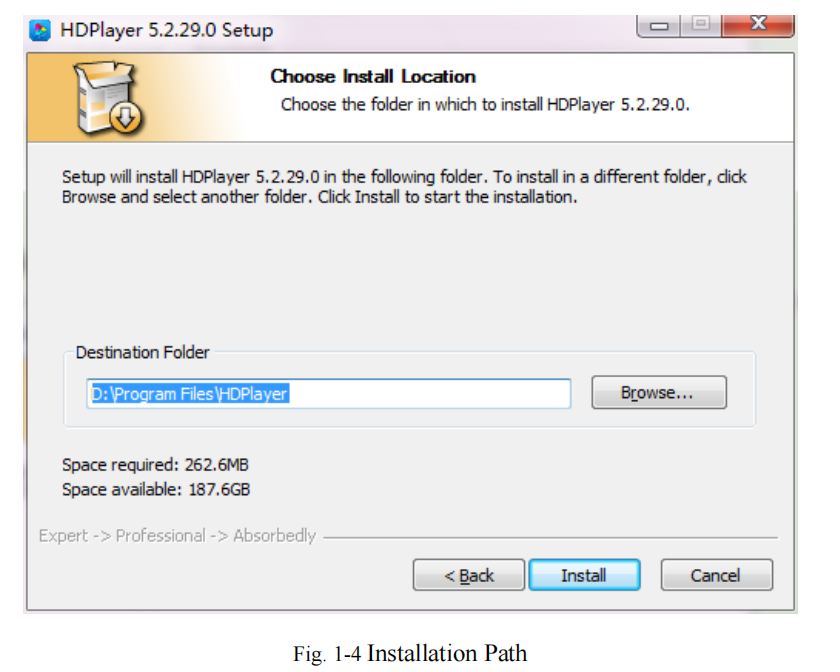
5)「完了」をクリックします。
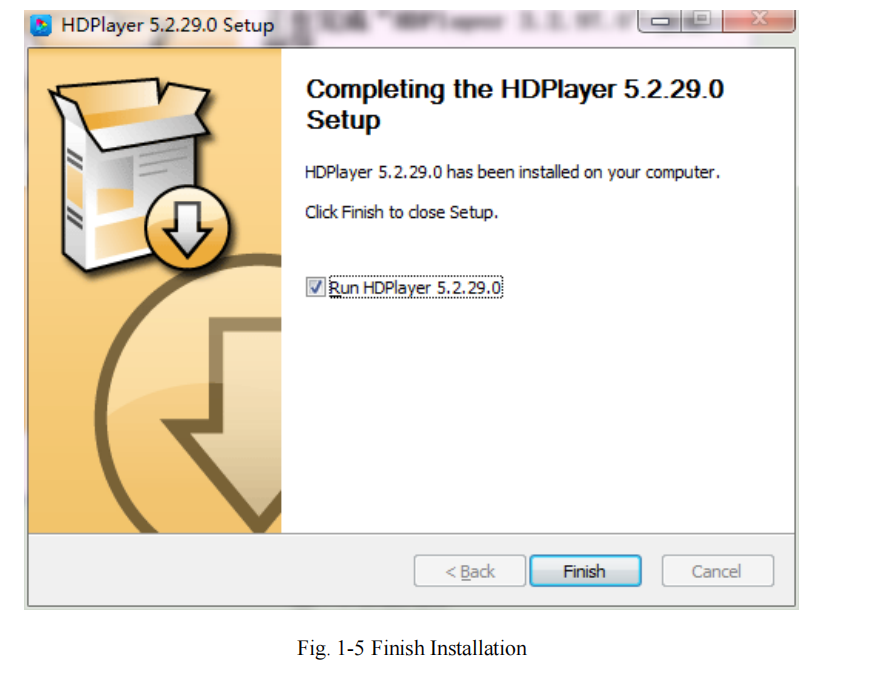
- ソフトウェアのアンインストール
「スタート」→「すべてのプログラム」→「HDPlayer」→「HDPlayerのアンインストール」
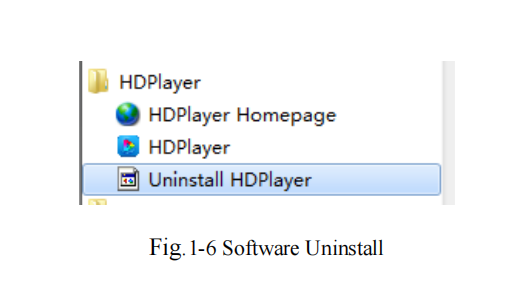
第2章 ネットワーク設定
コントローラーはコンピューターに直接接続できます。また、ルーターを介してコンピューターに接続することもできます。ネットワーク設定は不要です。
When connected to a computer, the network port (The Greenlight always flickers, and the orange light is bright), then wait for a few seconds (Windows XP needs more than 50Seconds, Windows 7 only needs 40Seconds). When the right corner of the computer shows Network normal (see below), it means it has been connected to the network, ——then
Open the software HDPlayer, it will find the controller ID automatically
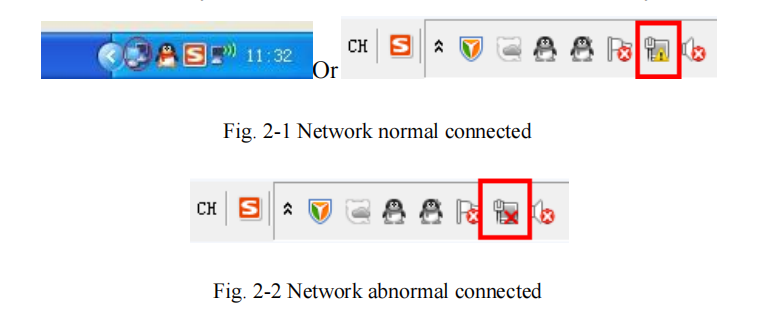
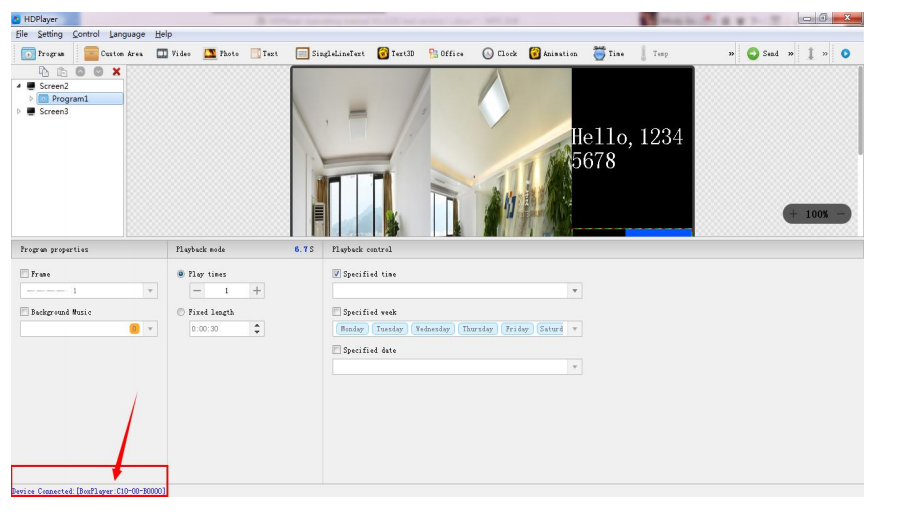
カードがルーター経由でコンピュータに接続されていれば、コンピュータは制御できます。
すべてのカードを同時に。
Control cards network setting:
IPアドレスを自動取得する場合:「設定」にチェックを入れ、「使用」にチェックを入れ、右下の「設定」を選択します。IPアドレスを手動で取得する場合:「設定」にチェックを入れ、「使用」のチェックを外してIPアドレスを設定します。
制御カードのネットワーク情報などを設定します。設定後、「設定」ボタンを選択して有効にしてください。
(注意: この機能は注意して使用してください。IP は、コンピューターのローカル接続と同じネットワーク セグメント内にある必要があります)。
制御カードがローカルエリアネットワーク内のネットワークセグメントにまたがって制御される場合、制御カードに静的IPアドレスを設定する必要があります。「制御」-「その他」をクリックします。
設定 - 「デバイスネットワーク情報」に、コントロールカードが配置されているネットワークセグメントのIPを入力します。他のIPと競合することはできません。
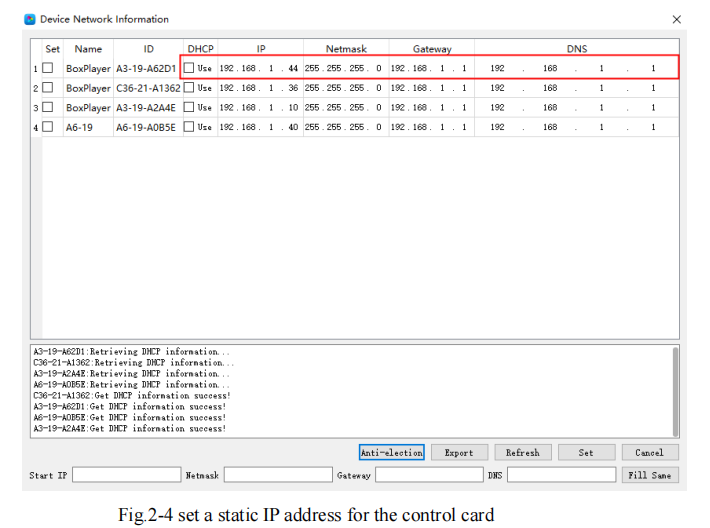
第3章 ハードウェア設定(デバッグ)画面)
「設定」→「ハードウェア設定」をクリックし、パスワード168を入力してハードウェア設定に入ります。
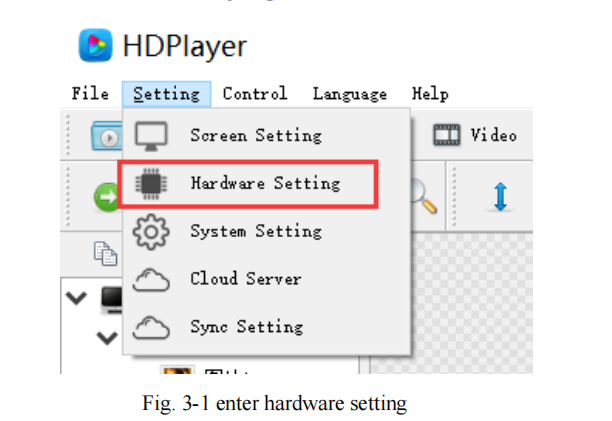
HDSetはフルカラー同期・非同期シリーズで共有されるデバッグソフトウェアです。設定ウィンドウは画面構成、
ファームウェアのアップグレード、画面テスト、多機能カード、その他。
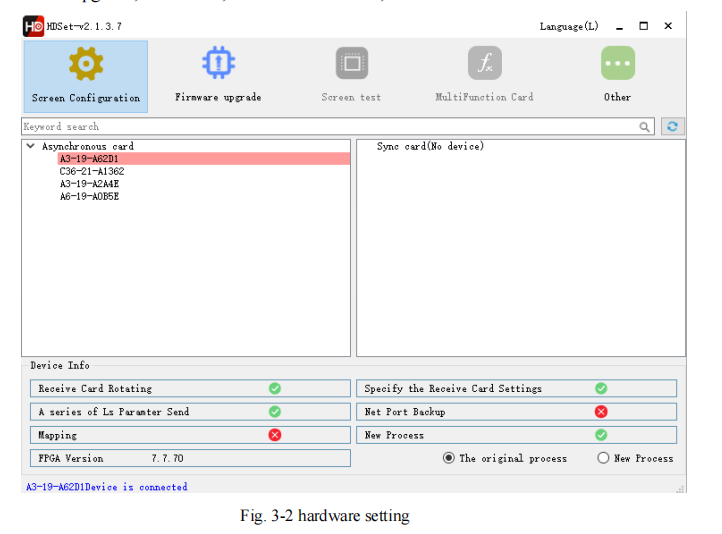
画面構成: 送信カードパラメータ、受信カードパラメータ、接続設定の 3 つのセクションを含む画面のデバッグ時に使用します。
ファームウェアのアップグレード: 受信カード、同期送信カード、ビデオプロセッサのアップグレードをサポートします。(非同期送信カードはここではアップグレードされません)
スクリーンテスト: コンピュータのデスクトップ、画面テストウィンドウで開きます(同期システムに使用)
多機能カード: 多機能カードY1の設定を同期する
他の: ビデオプロセッサの設定およびキャリブレーションなど。
次に、ディスプレイ設定における送信カードパラメータ、受信カードパラメータ、接続設定の使用方法を紹介します。その他の機能についてはここでは説明しません。
詳細はこちらをご覧ください。詳細は《HDSet説明書》をご覧ください。
1. カードパラメータを送信する
送信カードパラメータでは、受信カードのバージョンなどの他のパラメータ情報を検出できます。
注意:「カードパラメータを送信」のインターフェースで、「送信」をクリックし、送信カードパラメータのみを送信してください。「接続設定」または「カードの受信」を送信する場合は、
パラメータ」を設定するには、「接続設定」と「カードパラメータの受信」のインターフェースに入力する必要があります。
2. 接続設定
「接続設定」をクリックして、接続設定のインターフェースに入ります。
このページでは、受信カードの接続を素早く簡単に設定できます。画面の手前から、カード1は送信カードに接続されているカードで、その次は送信カードです。
2…以下同様。
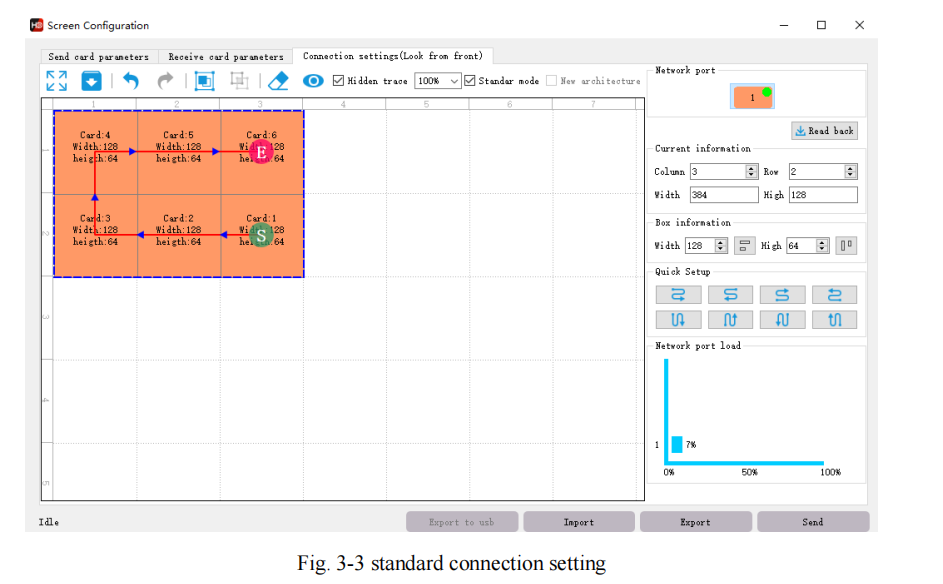
3. カードパラメータを受信する
「カードパラメータの受信」をクリックします。このインターフェイスはグレーレベル、リフレッシュレート、および PWM レジスタパラメータの設定用であり、このインターフェイスのパラメータは LED ディスプレイ画面の効果に直接影響します。
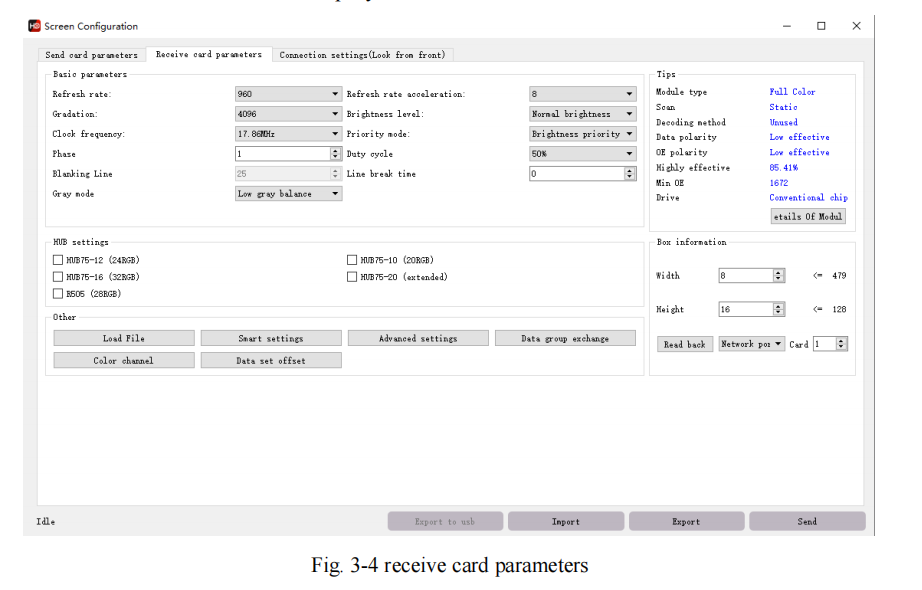
1) ファイルの読み込み、コンピュータがインターネットに接続されている場合は、各メーカーの設定ファイルをダウンロードし、デバイスを接続して対応するファイルを選択し、「OK」をクリックします。
(該当するパラメータファイルが見つからない場合は、ポイント4を参照してスマート設定を行ってください。)
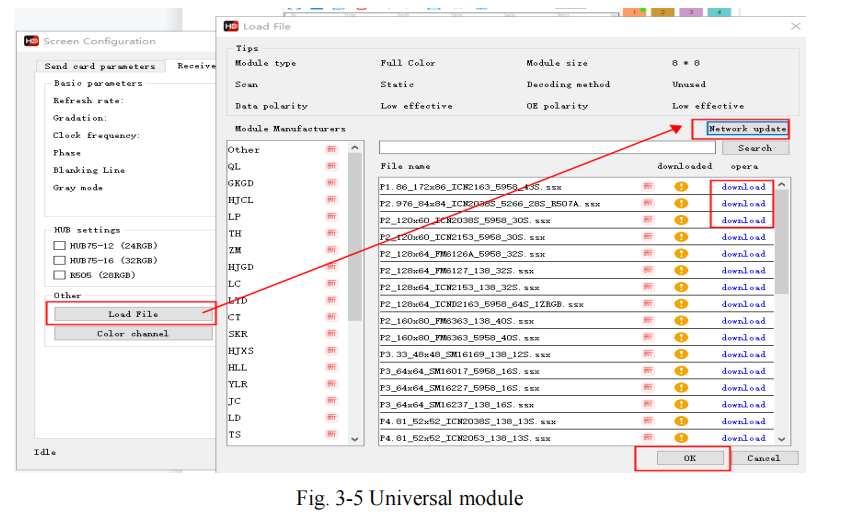
2) すべての人のためのスマートな設定 LEDディスプレイモジュール「ユニバーサルモジュール」に対応する設定ファイルがない場合、モジュールパラメータは「スマート」で設定できます。
設定」を参照してください。詳細については、セクション4を参照してください。
3) 詳細設定、このインターフェースでは、ガンマ、色補正、その他のパラメータを調整して、LEDスクリーン表示の効果をさらに調整できます。
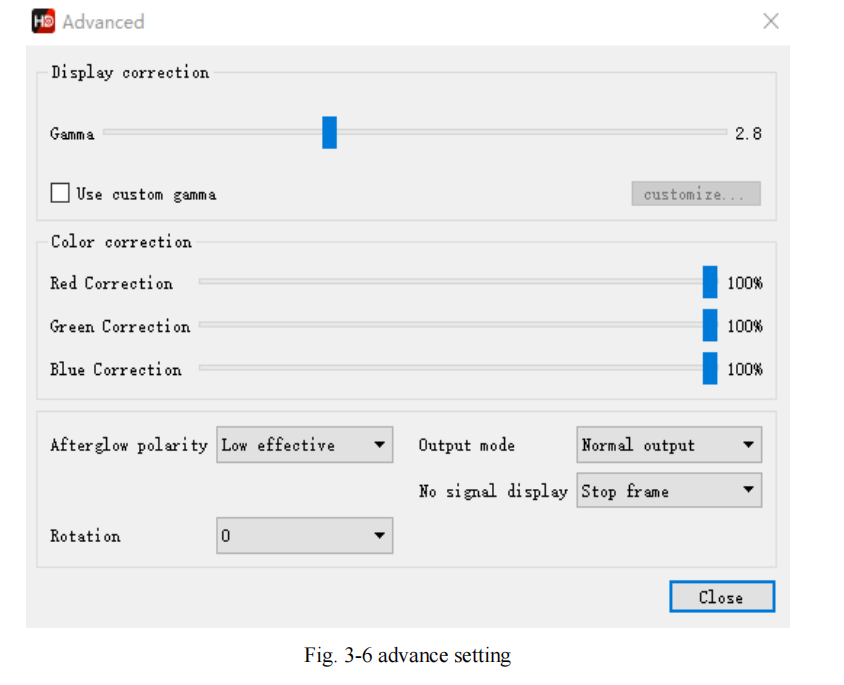
4) データグループ交換。あるポートから別のポートに出力データを交換するために使用される。
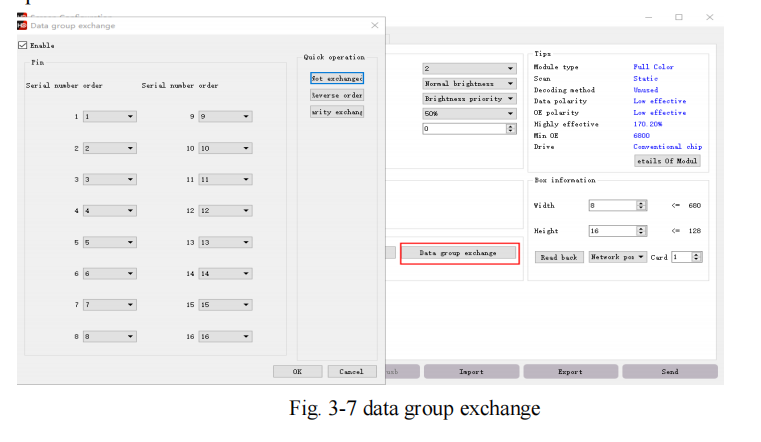
5) 拡張属性。高リフレッシュレートICなど、一部の特殊ICで使用されます。この機能を使用するには、レジスタ設定が必要です。
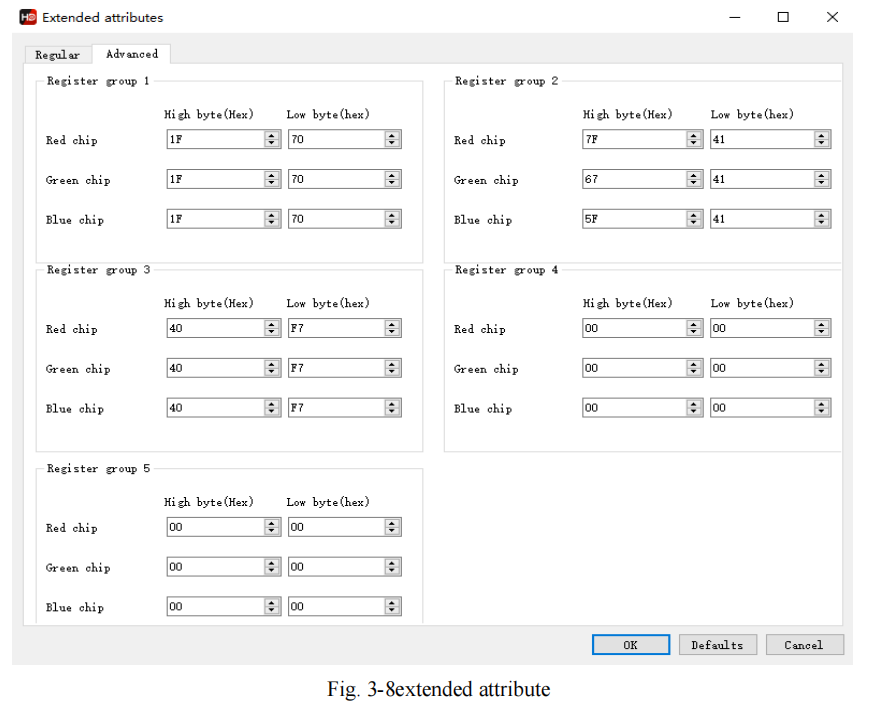
6) データセットのオフセット。一部の非長方形の画面で使用される。 薬局用LEDクロススクリーン、データセットのオフセットを選択して、正常に表示させることができます。
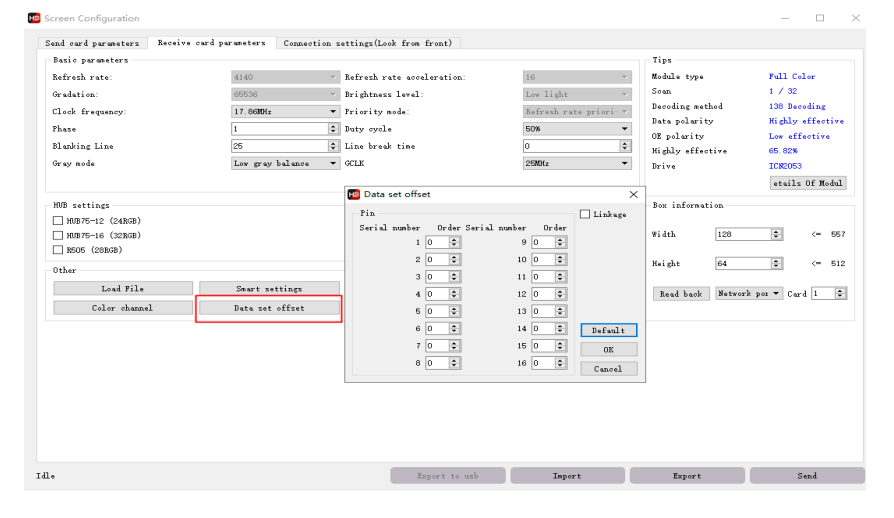
4. スマート設定
1) スマート設定の最初のステップは、画面の色の種類、単一モジュールの幅(ピクセル単位)、モジュールチップの種類、およびデコードモード(ドロップダウンオプションは次のとおりです:138)を設定することです。
デコード、非デコード、595 デコード、5958 デコードなど)。モジュールが 16 スキャンより大きい場合は、「16 以上」にチェックを入れてください。

2) データ極性設定。このステップでは、ABを選択してモジュールが完全に点灯するかどうかを確認してください。LEDモジュールの性能に応じて、表示状態の対応するオプションを選択してください。

3) OE極性設定。このステップでは、モジュールの明るさを確認するためにABを選択してください。モジュールの性能に応じて、対応する極性を選択してください。
表示状態のオプション。

4) カラーチャンネル設定。このステップでは、A、B、C、Dのステータスを選択して、モジュールのカラー表示を確認してください。モジュールの性能に応じて、表示ステータスから対応するオプションを選択してください。Aを選択した場合は画面が赤に表示されるので、赤を選択してください。Aを選択した場合は画面が青に表示されるので、赤を青に変更する必要があります。

5) 1つのRGBデータで制御されるライン。モジュールのパフォーマンスを観察し、対応する値を入力してください。このステップは、RGBコントロールセットの高さをテストするためのものです。

6) スキャンモジュールを決定します。モジュールのパフォーマンスを観察し、対応する値を入力してください。この手順はスキャンタイプをテストするためのものです。

7) アライメントの説明、モジュールのパフォーマンスを観察し、点滅ポイントの位置に応じて対応するセルをクリックしてください。

モジュールには画面の左上隅に点滅している点が1つあります。点滅している点については、表内の対応する点をクリックしてください。
例えば、9行目の1番目のポイントが点滅している場合は、(9行目、1番目)のポイントをクリックします。
表のポイント(9番目、2番目)が点滅しているので、それをクリックして、点滅しているポイントまで進みます。
すべてのテーブルがクリックされます。完了したら、「保存」をクリックしてスマート設定を完了します。
第4章 プログラムの編集
1. ソフトウェアインターフェース
ソフトウェアには、再生ウィンドウと編集ウィンドウの 2 つの部分があります。
再生ウィンドウ(ディスプレイに何が表示されるか): 動画、写真、テキストなどを表示するために使用します。
編集ウィンドウ: メニュー バー、ツールバー、ツリー領域、属性領域、ステータス バーを含めます。
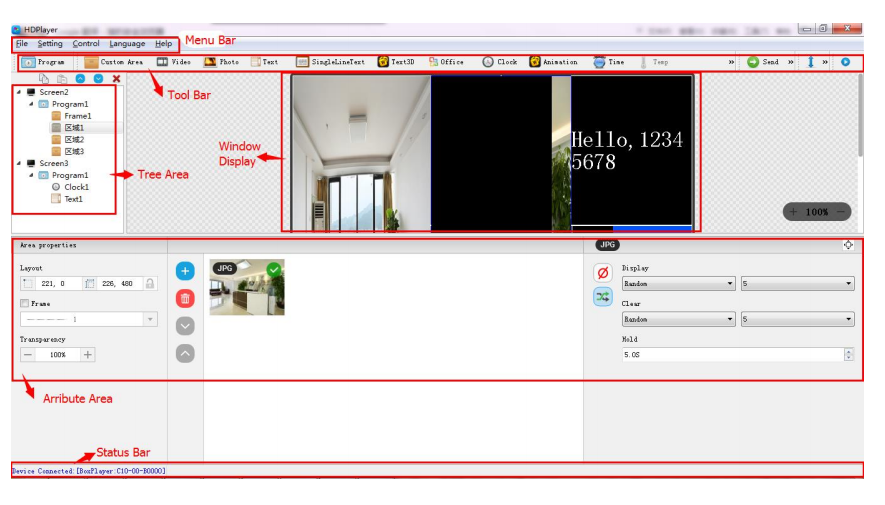
メニューバー: ファイル、設定、コントロール、言語、ヘルプが含まれます。
ツールバー: プログラム、領域、ソース ファイル、テキスト、ドキュメント、クロック タイマーなどが含まれます。
属性エリア: 各セクションの情報を表示し、フレーム、再生効果、再生時間を設定します。
樹木エリア: このプログラムのすべての内容を表示しています。
ステータスバー: カード情報を検出しています。
- プログラム構造
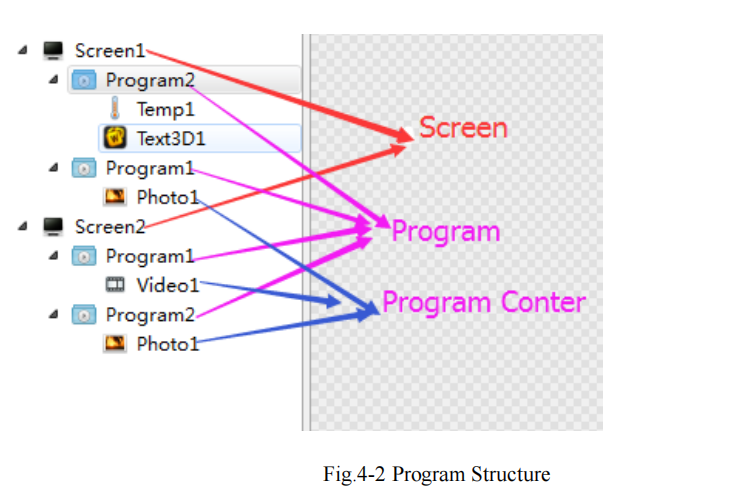
画面:その LED大型スクリーン ユーザーが使用するLEDスクリーンによって、大画面に表示される内容が決定されます。各「LEDスクリーン」は並列関係にあり、
LED 画面に複数のプログラム ページを追加できます。
プログラムプログラムページとは、ユーザーが設定したプログラムウィンドウとプログラムコンテンツのセットを指します。各「プログラムページ」は、並列再生と連続再生の関係を持ちます。
プログラムカウンタ:LEDスクリーンに表示される特定のコンテンツ。動画、画像、テキスト、ドキュメント、時計、タイミングなどが含まれます。同じプログラム内の「再生コンテンツ」は同時に存在し、同時に再生されます。最初に追加されたコンテンツは最下層に配置され、後から追加されたコンテンツは最初に追加されたコンテンツを覆うことができます(図4-2、プログラム2、3D)。
表示画面2のテキストが画像の上に重ねて表示されます。
- 新しいスクリーン
メニューバーの【ファイル】→【新規】を選択するか、Ctrl + Nキーを押して新しいディスプレイを作成します。ツリーエリアに複数のディスプレイを追加することもできます。ディスプレイを削除するには、ディスプレイを選択してDeleteキーを押すか、右クリックして「削除」オプションを選択します。
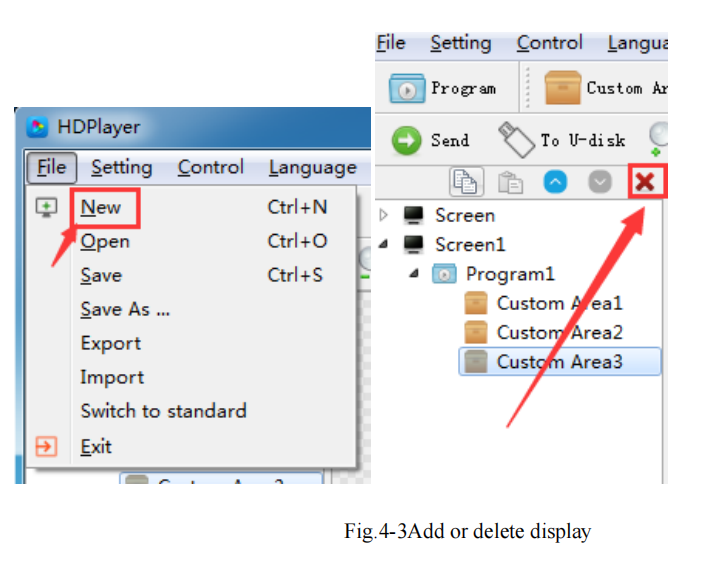
1)再生ウィンドウの設定
【設定】→【画面パラメータ設定】をクリックし、パラメータ設定画面に入ります:(幅と高さはLED表示サイズです)
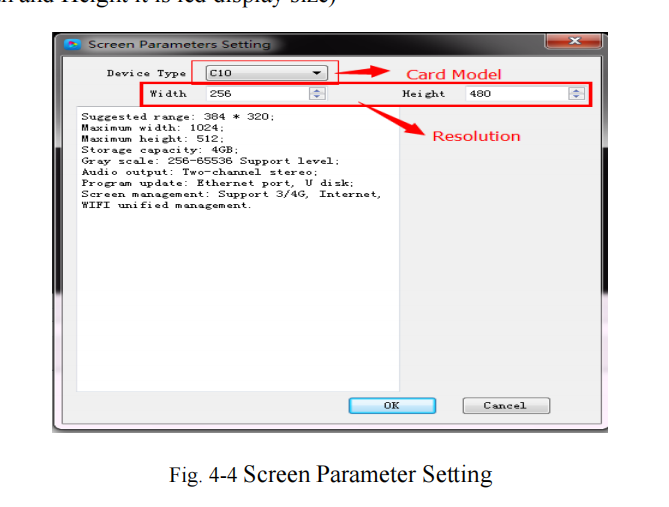
デフォルトでは、「ハードウェア設定」を使用して制御カードのパラメータを読み戻します。「ハードウェア設定」を選択しない場合は、デバイスモデル、LEDモジュールタイプ、幅、高さを設定できます。
コントロール カードがコンピューターに接続されている場合、システムは「デバイスの選択」オプションにコントロール カード ID を表示し、デバイスを自動的に選択します。
このソフトウェアは、「表示」、名前の変更、削除、作成、プログラムの追加、送信、閉じるなどの操作をサポートしています。
2) 表示プロパティ
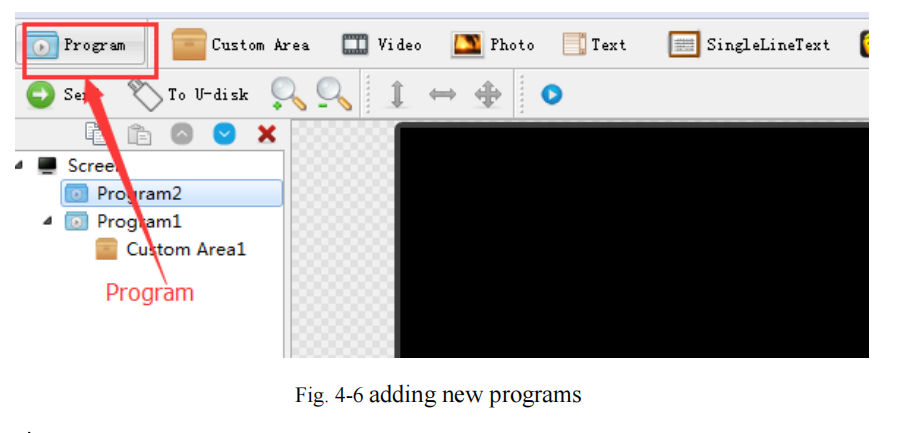
1)プログラム属性
プログラム属性では、再生時間、継続時間、再生時間、バックグラウンドミュージックとボーダーの再生を設定できます。また、複数のバックグラウンドミュージックを選択することもできます。
設定を有効にするには、設定をコントロール カードに送信する必要があります。
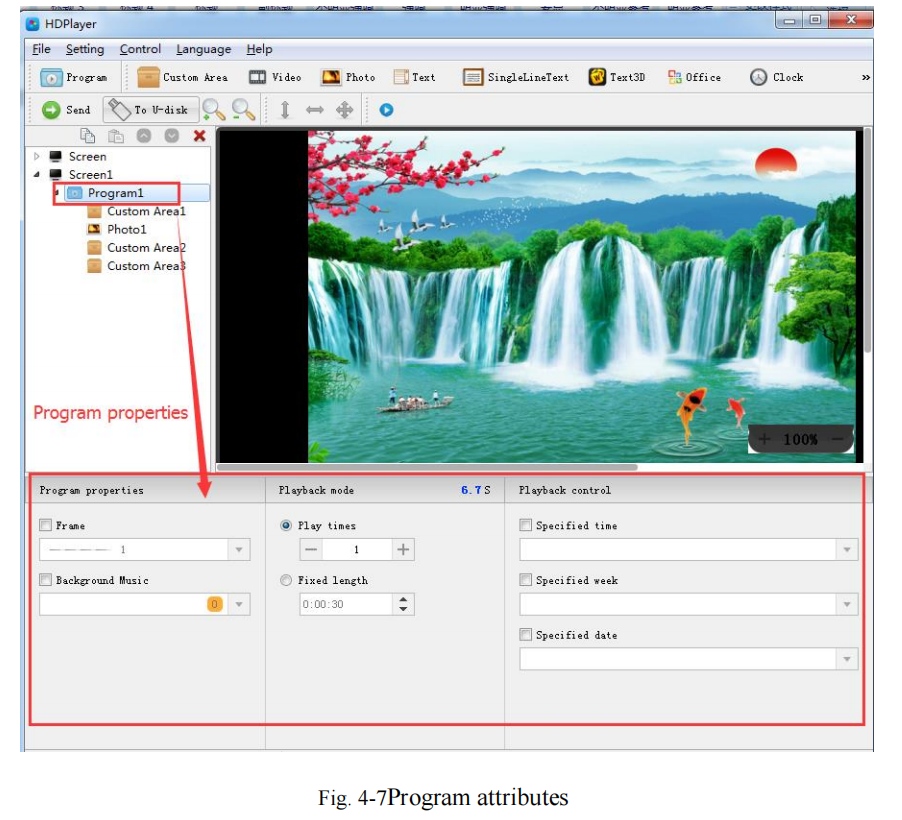
「指定時間」とはプログラムの再生時間であり、「再生時間」とは特定の時間や期間に再生することを意味します。
- カスタムエリアを追加
ツールバーの「カスタムエリア」アイコンをクリックして、新しいエリアを作成します(アナログディスプレイに青い枠線が表示されます)。ゾーンを追加する前に、プログラムを追加する必要があります。
プログラムの下に複数の領域を追加できます。
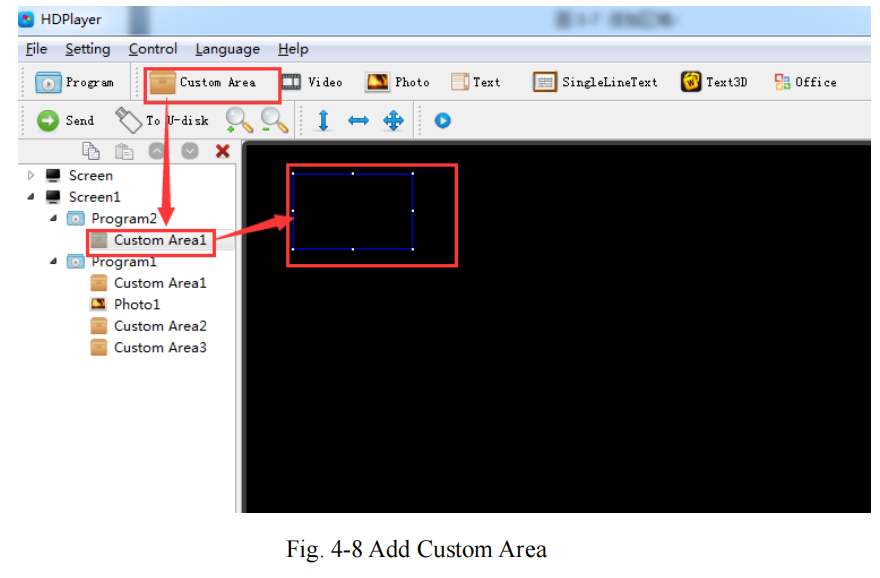
「エリア」を右クリックすると、名前の変更、削除、追加、コピー、移動などの操作ができます。
1)エリア属性
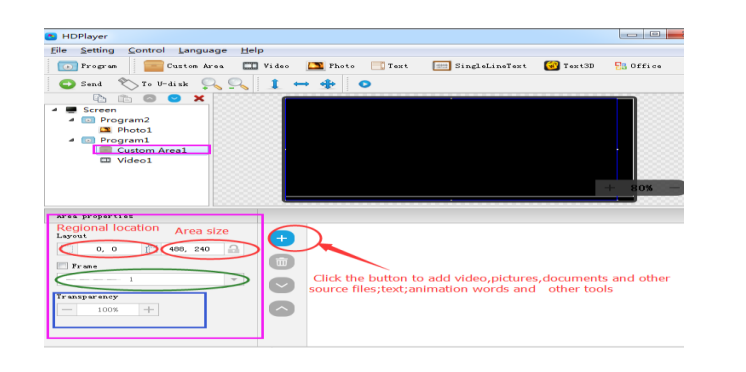
エリアの場所とサイズを変更します。
- X / Y座標、幅、高さを設定します
- 再生ウィンドウで領域をドラッグまたはストレッチします
- これを選んで オプション 領域の境界と透明度も設定できます。
- ビデオ、画像、アニメーション、フォーム、その他のソースを追加する ファイルを 広告用LED看板,
ツールバーの対応するアイコンをクリックして、ビデオ、画像、アニメーション、Excel、Word、PPT、その他のソース ファイルを追加します。「ソース ファイル」を削除するには、ショートカット バーの「削除」ボタンをクリックします。
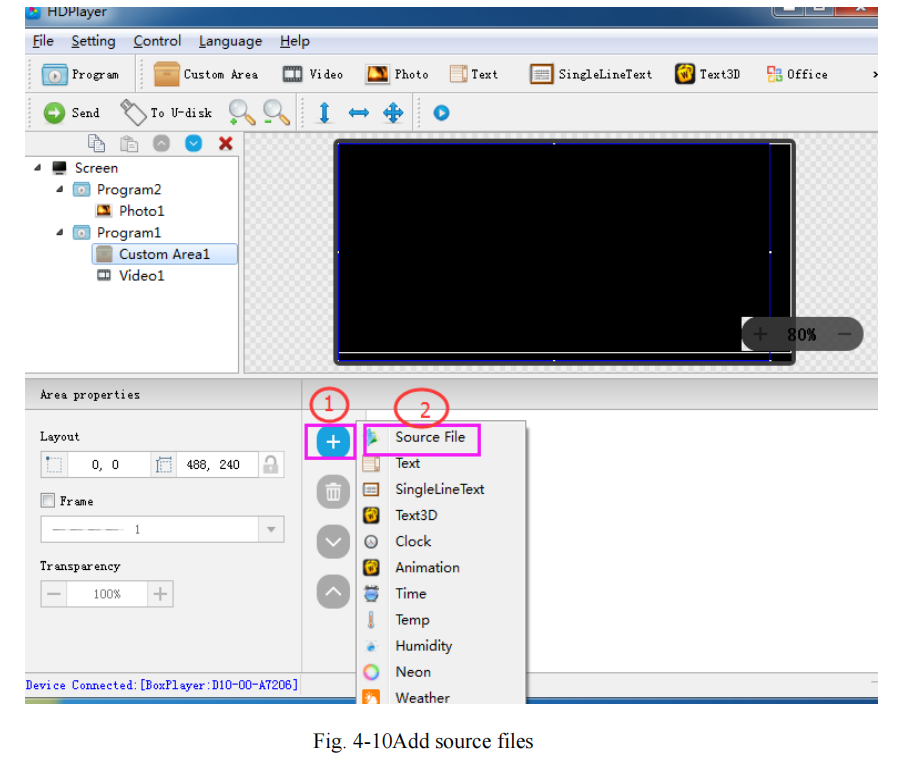
1)ビデオ属性
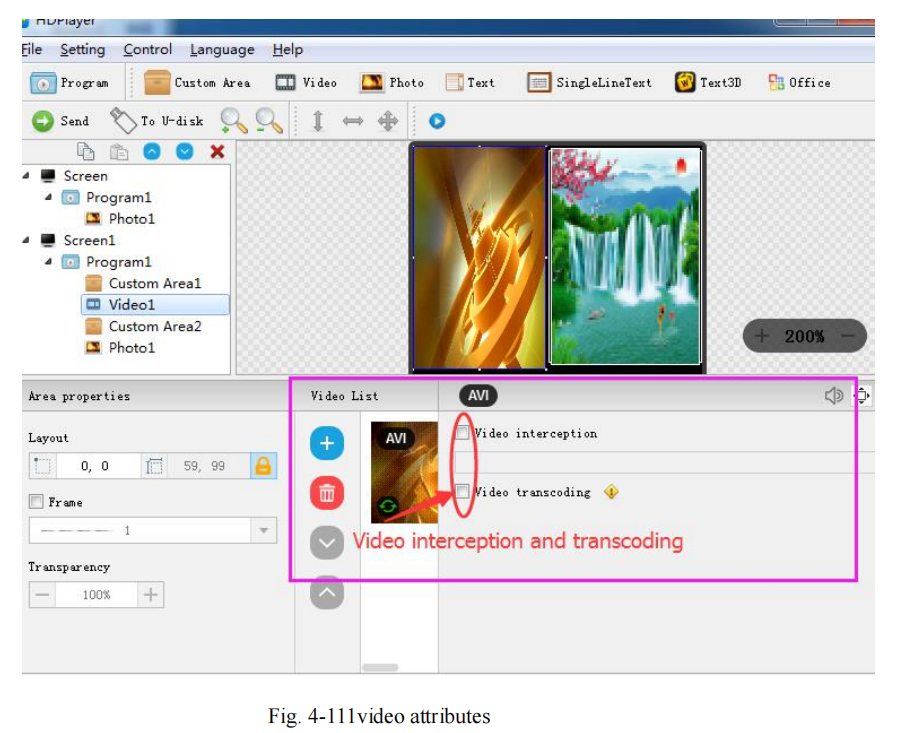
注意: 非標準形式でエンコードされたビデオの場合は、「ビデオトランスコーディング」をチェックし、トランスコーディングが完了するまで待ってから送信する必要があります。そうしないと、ビデオが再生されない可能性があります。
2) 写真のプロパティ

画像の表示効果、表示速度、表示とクリアの時間を設定できます。
3) GIFアニメーションのプロパティ
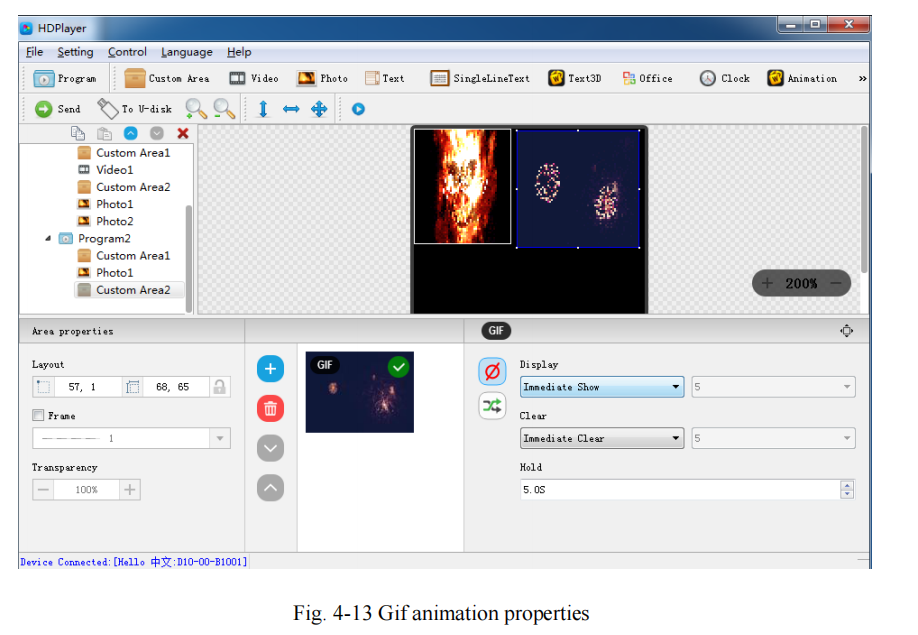
画像の表示効果、表示速度、表示時間、クリア時間を設定できます。
4) 複数行のテキストを追加する
複数行のテキストを追加するには「テキスト」をクリックし、「複数行テキスト」を削除するにはショートカットバーの「削除」ボタンをクリックします。
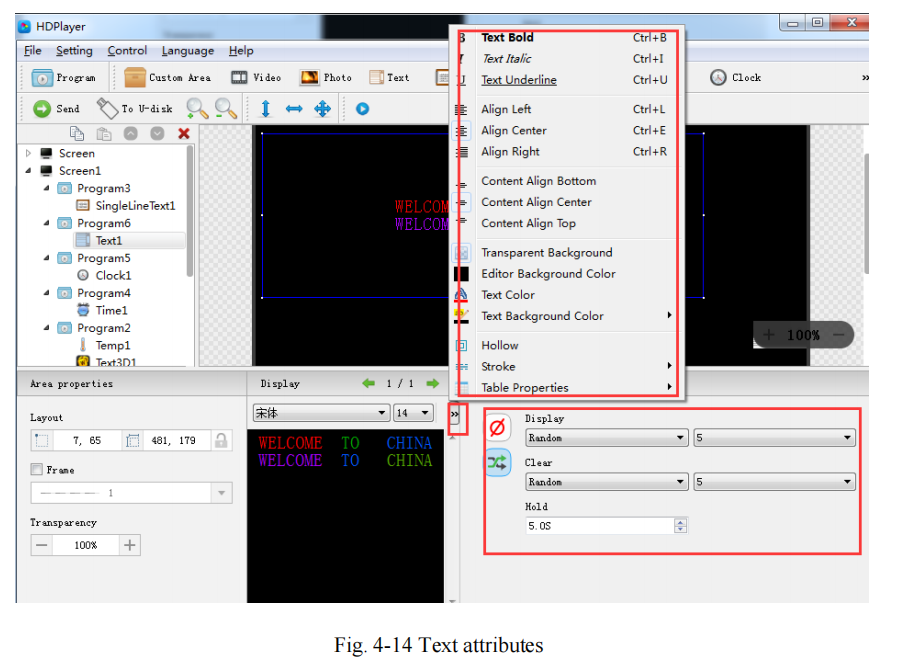
テキスト表示効果(40種類の表示およびクリア画面効果)、表示速度、表示およびクリア画面の時間、テキスト編集を設定でき、Word、TXT、RTFなどのテキスト形式をインポートすることもできます。
5) 1行テキストを追加する
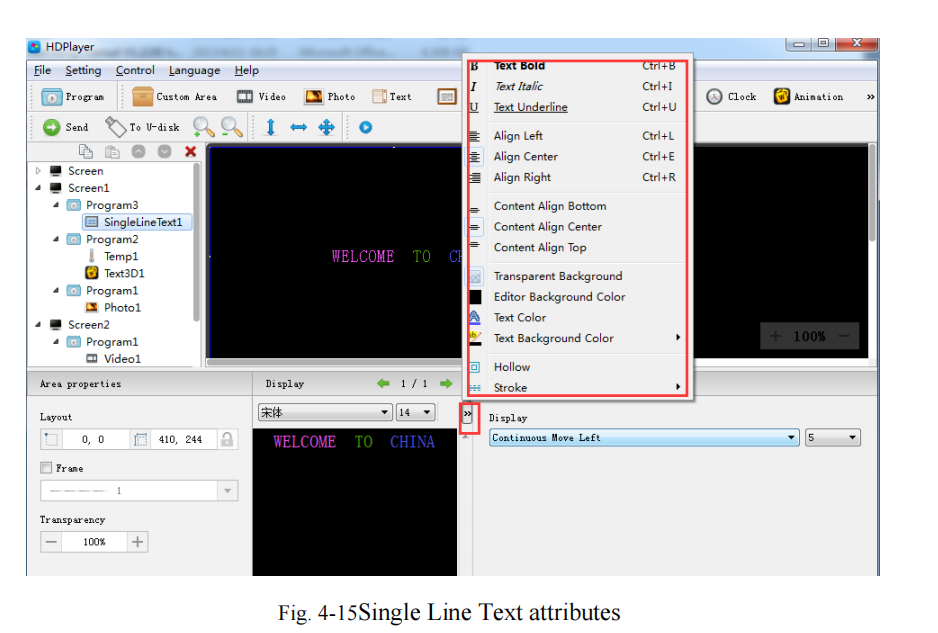
「通常の効果」と「連続移動」の2つの特殊効果をサポート、「通常の効果」では1行のテキスト表示効果(40種類の表示と
クリアスクリーン効果)、表示速度、表示とクリアスクリーン間の時間、テキスト編集、「連続移動」は連続左シフトまたは連続右シフトを設定できます。
最初に接続したかどうか、再生速度、再生時間、再生回数など
6) 時計を追加する
「アナログ時計」「デジタル時計」「ピクチャー時計」の3種類の時計に対応しています。異なるタイムゾーンの設定が可能で、ずれが生じた場合は修正できます。
説明テキスト、間隔、フォントタイプ、フォントサイズなど。
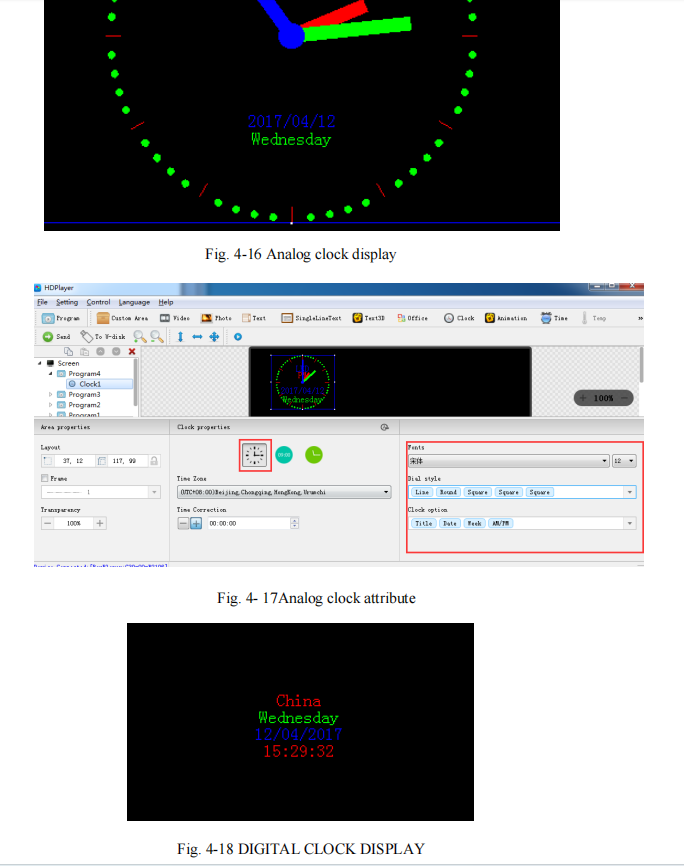
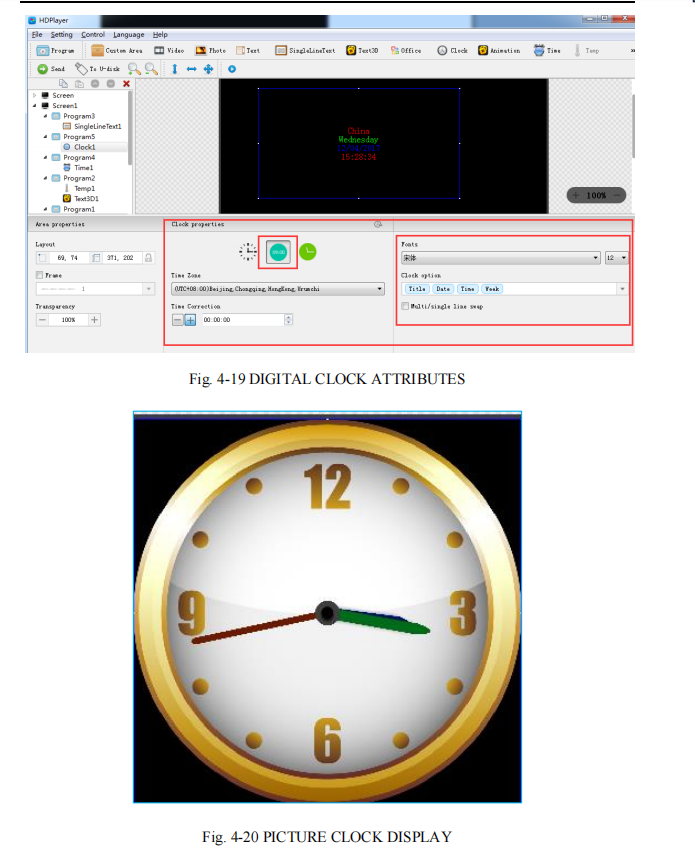
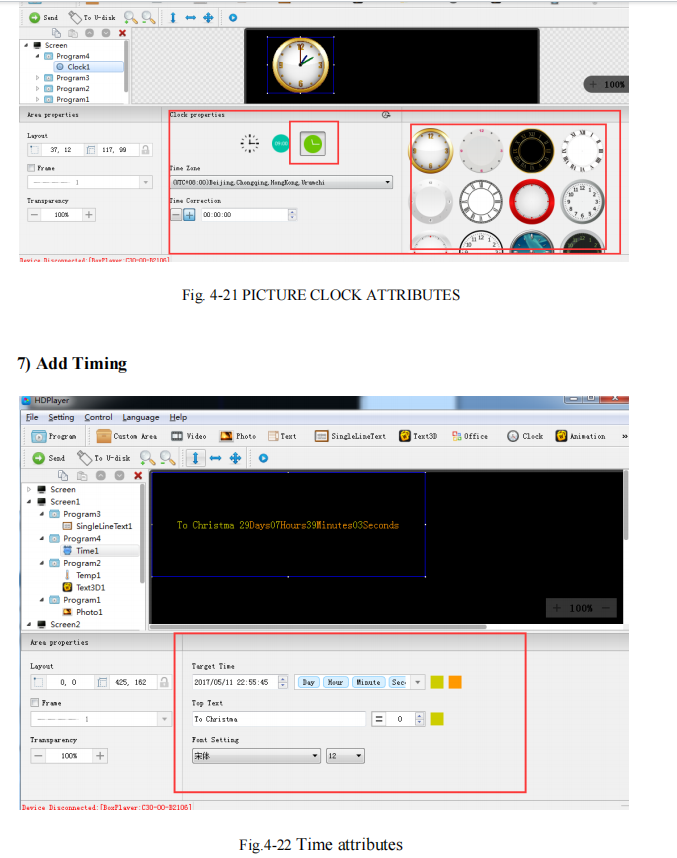
タイミングモード、表示モード、目標時間、間隔、フォントタイプ、フォントサイズ、色を設定できます
等
8) センサー
フォントサイズ、色、温度単位などを設定できます。
センサーの種類では、温度、湿度、明るさ、PM2.5、PM10、風向、風速、騒音を選択できます。
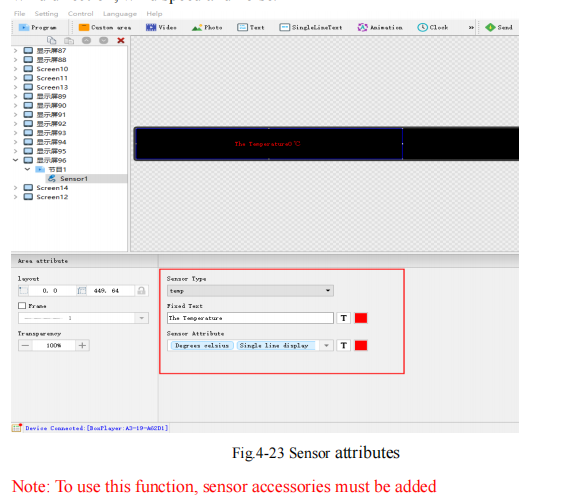
9)アニメーションキャラクターの属性
フォントの説明、フォントの色、フォントの特殊効果、特殊効果の速度などの設定をサポートします。

10) ネオン属性
ネオンは一般的に背景として使用されます。
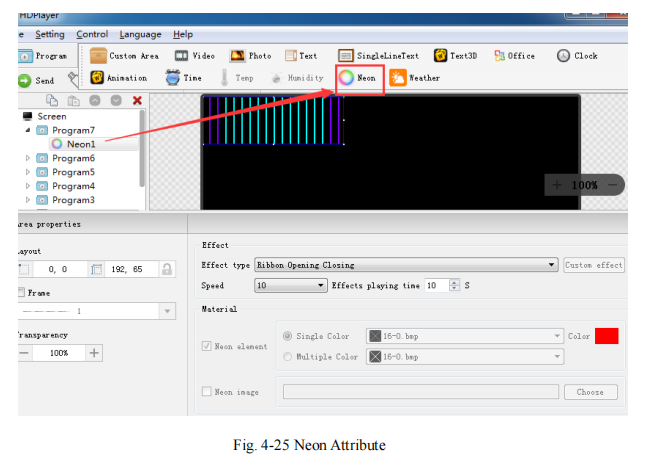
11) 3Dテキストを追加する
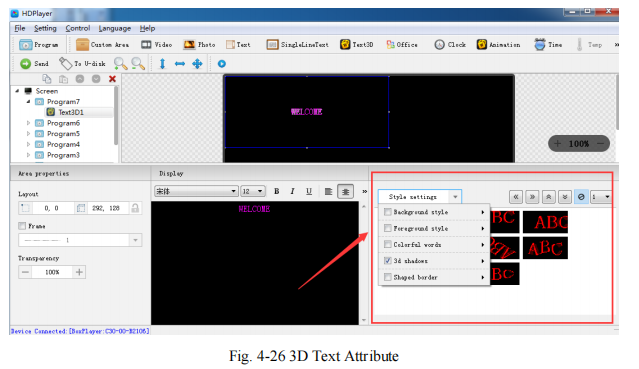
12)天気を追加
都市の天気を変更するには、天気属性で変更できます。天気属性では、天気のフォントと表示スタイルを設定できます。
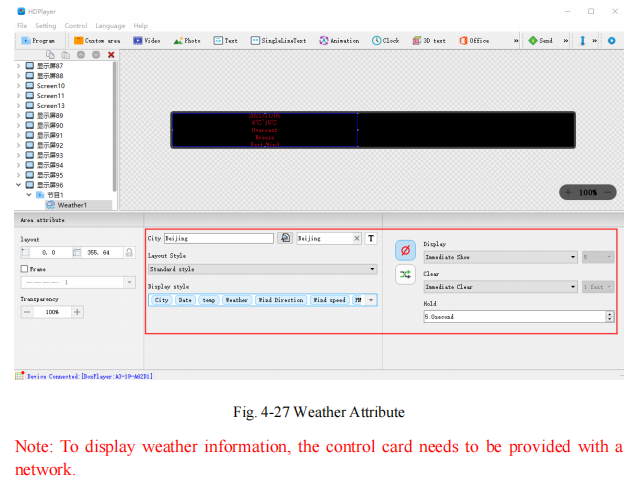
13)HDMI IN(同期/非同期再生ボックスでのみサポート)
HDMI INエリアを追加し、HDMIを接続すると、同期した映像を表示できます。これにより、同期/非同期の映像を同時に再生できます。
つまり、ライブ放送を視聴しながら、広告が遅延なく同時に再生されます。
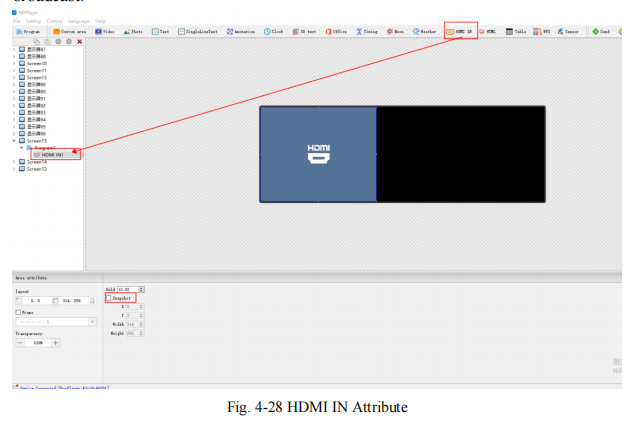
14)HTML(同期/非同期再生ボックスでのみサポートされます)
利用可能な HTML リンクを提供し、画面に HTML リンクの内容を表示できます。
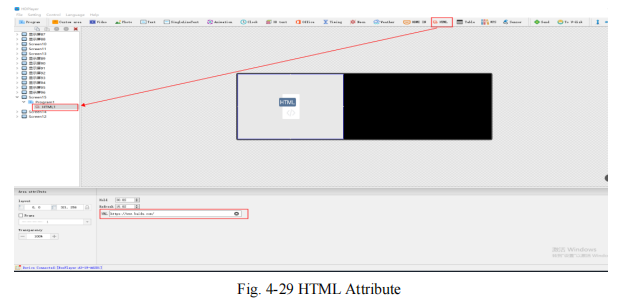
所有: HTML 表示時間維持; (プログラムが 1 つしかない場合は、何秒に設定しても常に表示されます)
更新: HTML リンクからデータを取得する時間(15 秒に設定すると、HTML リンクから 15 秒ごとにデータが取得されます)
15)テーブルを追加
表を追加したら、表の行数と列数を設定できます。セルを選択すると、セルの幅と高さを個別に変更することもできます。
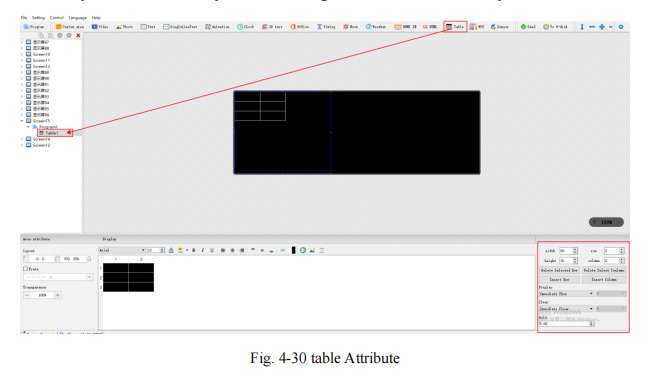
16)WPS
コンピュータにWPS2019 Professional Editionをインストールすると、単語、Excel、PPTファイルの追加がサポートされます。
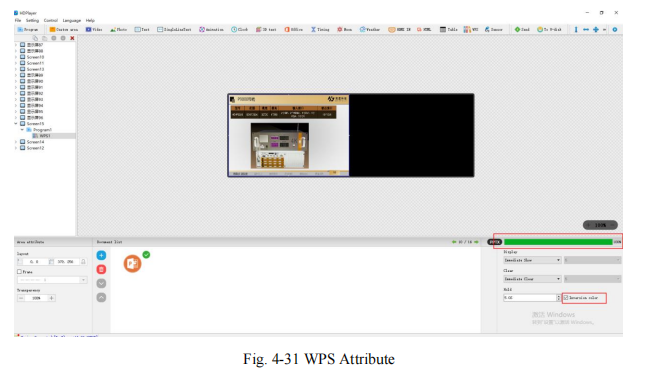
注: ドキュメントをインポートすると、デフォルトで「反転色」がチェックされます。つまり、ドキュメント内の黒いフォントは白で表示され、赤いフォントはシアン色で表示されます。
テキスト本来の色を表示したい場合は「反転色」の✔を外してください。
- プログラムのプレビューと保存
1) プログラムプレビュー
プログラムの編集が終了したら、クリックして再生、クリックして一時停止、クリックして停止します。
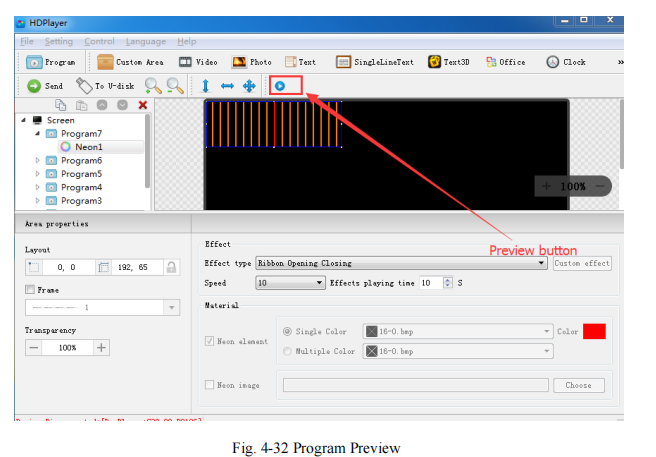
遊ぶ: 画面がループ再生中はプログラムを編集できません。
一時停止: 画面が一時停止状態の間はプログラムを編集できません。
停止:画面には操作前の内容が表示され、編集状態に戻ります。
2)プログラムの保存
【ファイル】→【保存】を選択するか、「Ctrl」キーと「S」キーを押すと、編集したプログラムは「スクリーン名.boo」というファイル名で保存されます。
【ファイル】→【開く】からご使用ください。
【ファイル】→【名前を付けて保存】を選択し、保存場所とファイル名を指定して、次回使用するために開くことができます。
- 画面ファイルを
メニューバーの[ファイル]→[名前を付けて保存]を選択して、現在編集中の表示をエクスポートします。
次回別のコンピューターで使用するために、screen ファイルをカスタム パスに保存します。
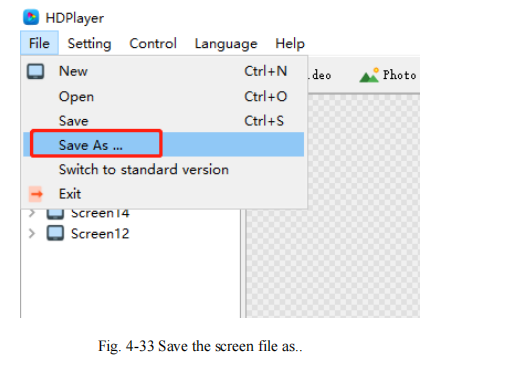
第5章 プログラムの更新
編集が完了すると、コンテンツはLEDディスプレイに送信され、LED画面に表示されます。コントロールカードは、ネットワークとU-Diskを介したプログラムの更新をサポートしています。
同時に、メモリを無制限に拡張できる U ディスクもサポートしています。
- ネットワーククラスタ送信
現在のコントロールカードのモデル、ディスプレイサイズ、各ディスプレイに表示されるコンテンツは同じです。ディスプレイを1つだけ構築し、【コントロール】→【クラスター送信】をクリックし、「デバイス」の前のチェックボックスをオンにして送信ボタンをクリックします。
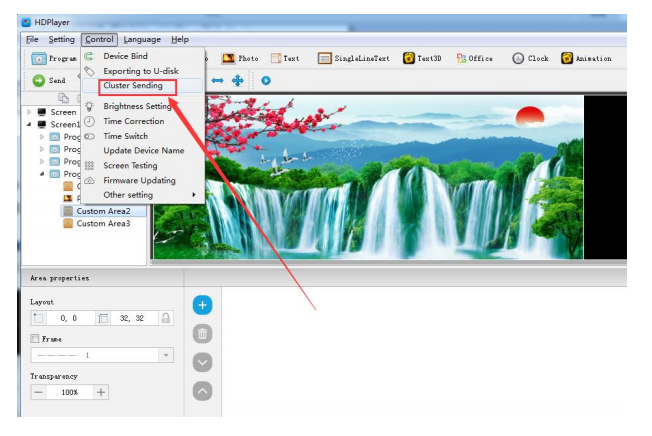
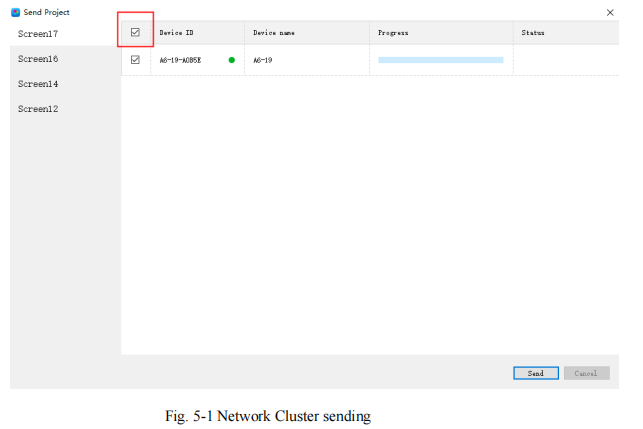
現在のコントロールカードのモデルが異なり、表示画面のサイズも異なり、各表示画面に表示されるコンテンツも異なります。
さらにいくつかの表示画面で、「コントロール」→「クラスタ送信」をクリックし、対応するデバイスをチェックして、それぞれ表示画面を切り替えます。
送信ボタン。
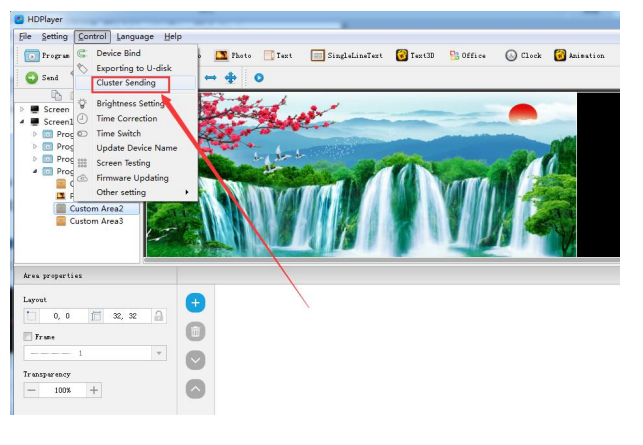
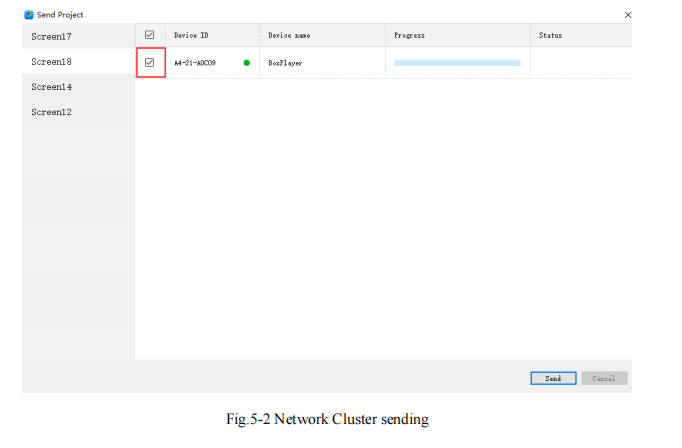
- U-Diskによるアップデートプログラム
U-DiskをPCに接続し、【コントロール】->【U-Diskにエクスポート】をクリックするか、ツールバーの「U-Diskにエクスポート」をクリックし、「プログラムの更新」を選択すると、プログラムがU-Diskにエクスポートされます。
U-ディスクをコントロール カードに差し込むと、U-ディスク上のプログラムがカードのストレージ ボードにコピーされ、先端から LED 画面が表示されます。
コピーが完了したらUディスクを取り出してください。LED画面に新しいプログラムが表示されます。繰り返します。
プログラムを更新する場合も同様の操作です。
USB延長ケーブルは5m以内としてください。
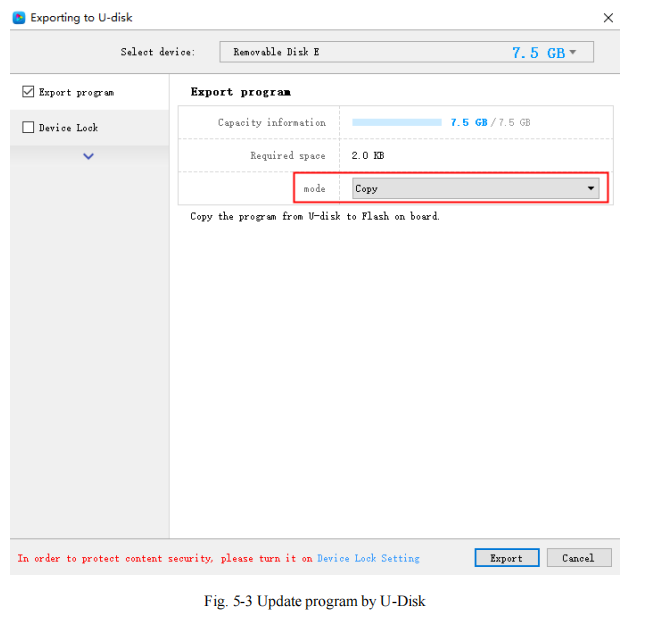
- 3. U-Diskはメモリを無制限に拡張します
プログラムをU-Diskにエクスポートした後、「表示」を選択してください。U-Diskをコントロールカードに挿入すると、U-Diskの内容が表示されます。(コンピュータを再起動する必要はありません。
U-Disk をカードに挿入すると、プログラムの表示が開始されます。このようにして、ユーザーは U-Disk のメモリに応じてプログラムの内容を拡張できます。
5m USB延長ケーブルはU-Diskディスプレイもサポートします。
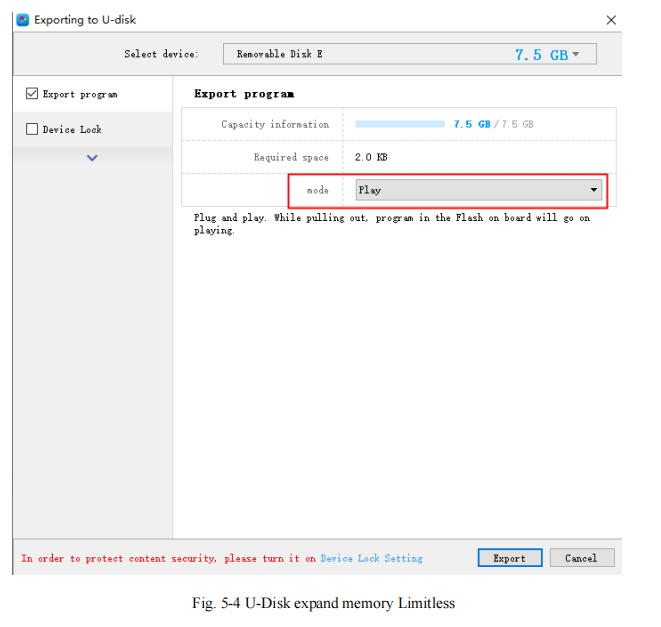
さらに、Uディスクをコントロールカードに挿入し、ネットワークケーブル伝送
プログラムはUディスクに送信されます。プラグインUディスクのサイズに応じて送信できます。
プログラム。
4. デバイスロック設定
デバイスがデバイスロックをオンにした後、USBフラッシュドライブを使用してプログラムを更新すると、「デバイスがロックされています」というプロンプトが表示され、ソフトウェアにパスワードを入力する必要があります。
「USB フラッシュ ドライブのエクスポート」インターフェイスで、デバイス ロック オプションのパスワードを入力し、「エクスポート」をクリックしてプログラムを更新します。
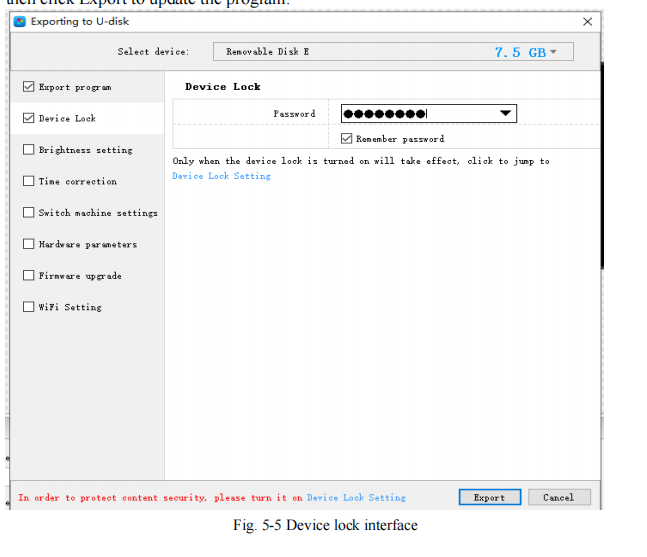
5. 明るさ設定
エクスポートUディスクインターフェースでは、デバイスの明るさを調整できます。3つの明るさ調整モードがあります。 手動で調整可能、期間ごとに調整可能、
自動的に調整されます(明るさセンサーを追加する必要があります)。
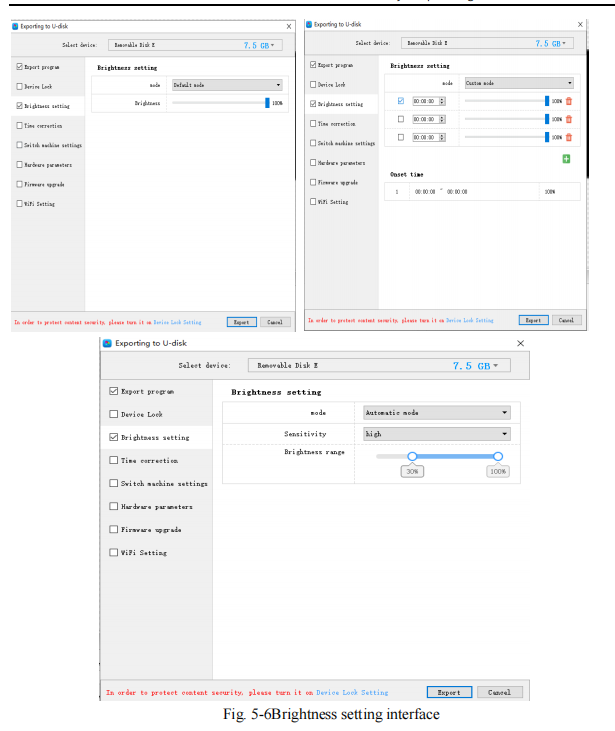
6. 時間修正
現在のディスプレイに表示されている時刻は正確ではありません。USBフラッシュドライブのエクスポートインターフェースで調整し、USBフラッシュドライブにエクスポートしてください。
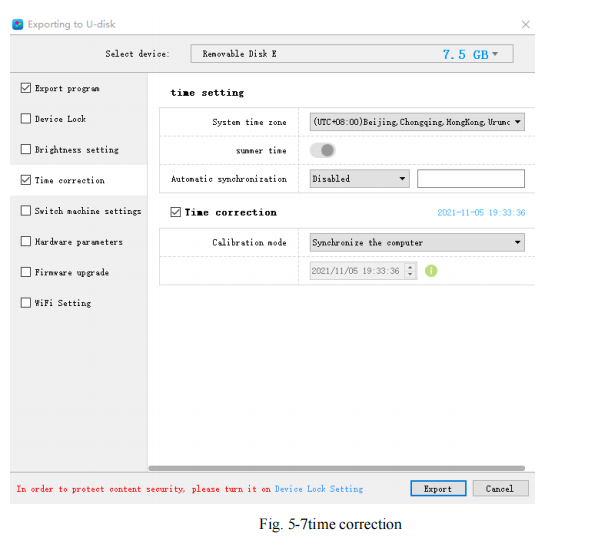
7.スイッチマシンの設定
タイミングスイッチを設定して、コントロールカードの画面を黒くしたり、指定された時間内にプログラムを再生したりします。
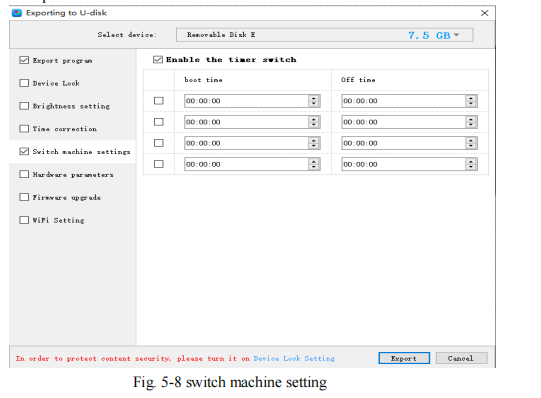
8. ハードウェアパラメータ
現在のディスプレイには文字化けした文字が表示されています。以前インテリジェントに設定された同じタイプのモジュールの設定ファイルをUディスク経由でエクスポートし、
その後、コントロールカードに挿入して調整します。
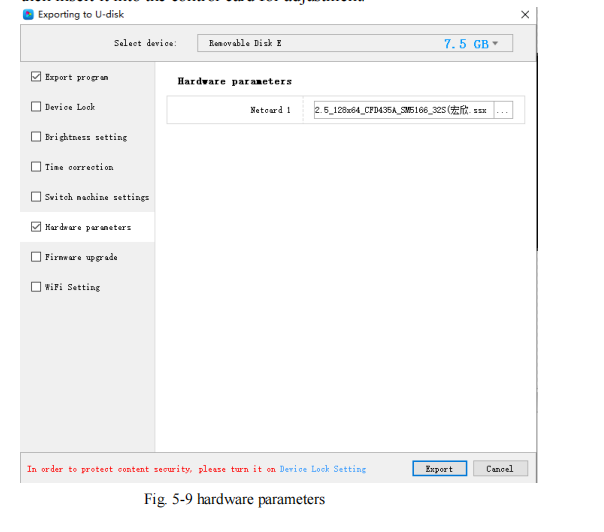
9. ファームウェアのアップデート
特別なチップのデバッグや新しく追加された機能のアップグレードが必要な場合は、Uディスクを介してファームウェアをアップグレードして、
コントロールカード。アップグレードプロセス中は電源を切ることはできず、Uディスクの抜き差しもできません。
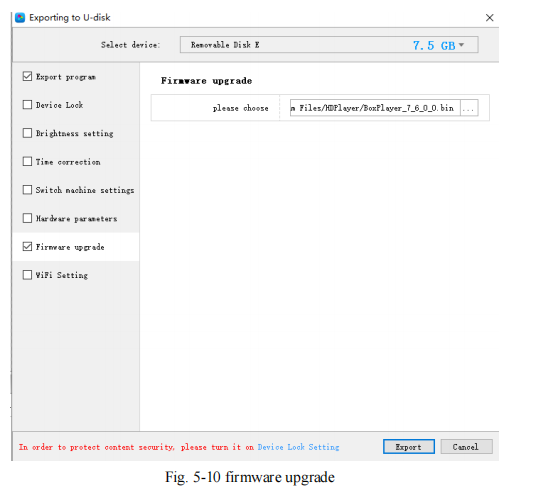
10. Wi-Fi設定
Wi-Fiモジュールがコントロールカードにインストールされている場合、エクスポートUディスク「Wi-Fi」のコントロールカードのAPモードでWi-Fiパスワード、SSID、IPアドレスなどを設定できます。
設定インターフェース
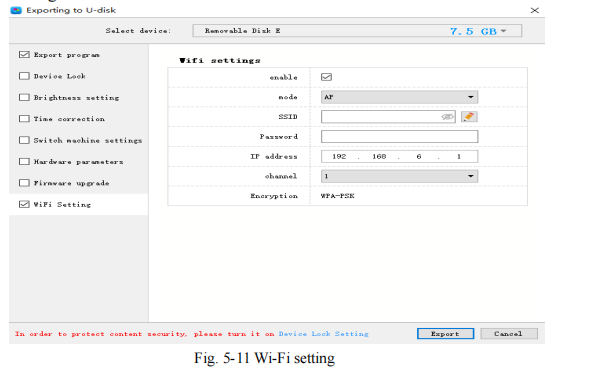
第6章 システム設定
【設定】→【システム設定】をクリックすると、保存警告、削除警告、フレームを最前面に表示、パスワードの使用などの設定があります。
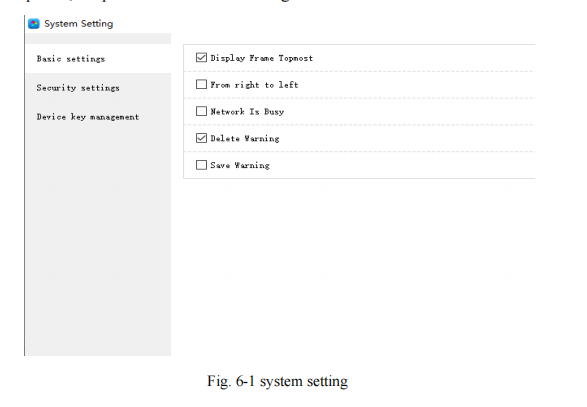
保存の警告:
チェックを入れると、ソフトウェアを終了するときに保存の警告が表示されます。チェックを入れない場合は、ソフトウェアは警告なしに自動的に保存します。
削除警告:
チェックを入れると、ソフトウェアを終了するときに削除の警告が表示されます。そうでない場合は、
ソフトウェアは警告なしに自動的に削除します。;
パスワードの使用:
チェックを入れると、ユーザーは「ハードウェア設定」、「ファームウェアアップグレード」に入るためにパスワードを入力するか、パスワードをキャンセルする必要があります。そうしないと、ソフトウェアはユーザーを
管理者なのでパスワードを入力する必要はありません。
デフォルトのパスワードは「168」または「888」です。
パスワードを変更します:
システムのデフォルトのパスワードを別のパスワードに変更します。
表示フレーム最上部:
これは、再生効果をプレビューするときに表示ウィンドウが最前面に表示されることを意味します。
第7章 システム制御
「再生モード設定」「明るさ設定」「時刻補正」「起動画面」「画面テスト」「デバイスの再起動」「手動による直接検索」などのシステムコントロール
「ファームウェアアップデート」「ネットワーク設定」「クラウドサーバー設定」「同期設定」など
1. プレイモード設定
この機能は、A601/A602/A603/A4/A5/A6などの同期・非同期デュアルモード再生ボックスに適しています。ソフトウェアは同期優先モードまたは手動モードに設定できます。
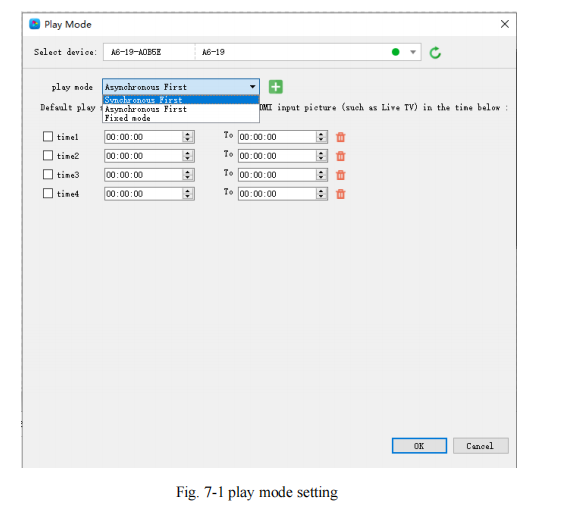
- 明るさ設定
接続されているデバイスで明るさを調整する必要があるコントロール カードの ID を選択すると、ネットワーク ポートに関係なく、2 つのネットワーク ポートは同じ明るさを保存し、「明るさが正常に取得されました」と表示され、設定を開始できます。
選択可能な明るさ設定は 3 種類あります: 1. 明るさ設定、2. 時間に応じた明るさ設定、3. 環境に応じた明るさ設定。
1) デフォルトの明るさ調整
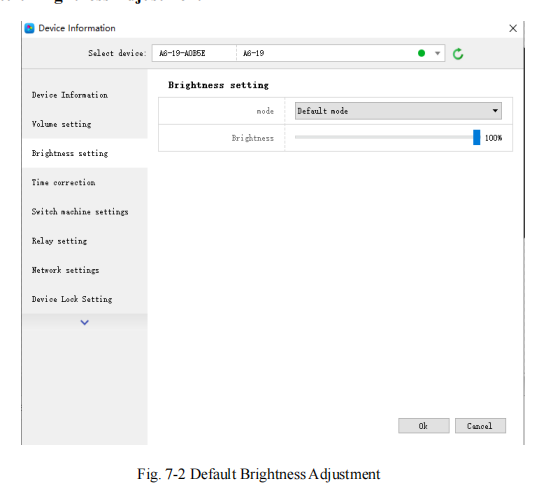
2) カスタム明るさ
時間と明るさを設定したらチェックを入れ、「OK」をクリックします。左下に「設定成功」というメッセージが表示され、コントローラーに保存されます。「追加」オプションを選択すると、
ユーザー定義のデータ範囲には複数の設定があります。デフォルトでは3つのユーザー定義オプションが設定されています。
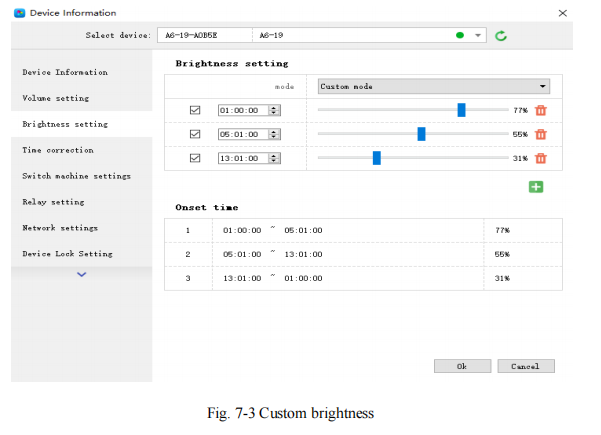
3)自動調整
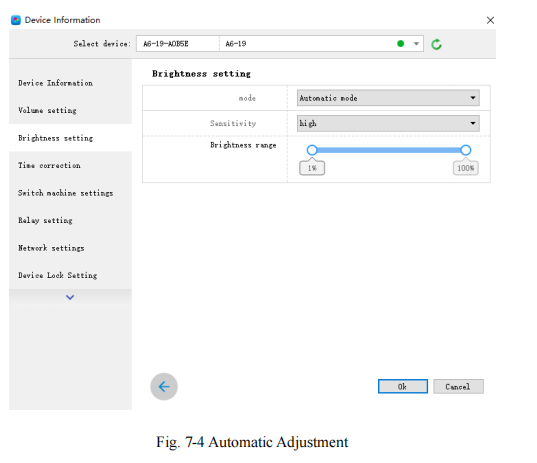
注意:明るさを自動調整するには外部明るさセンサーが必要です。そうでない場合、この機能は無効です。
- 時間修正
デバイスを接続したら、時刻補正が必要なコントローラーのIDを選択します。左下に「時刻の取得に成功しました」というヒントが表示され、時刻補正を開始できます。
システムはコンピュータで設定されたタイムゾーンに従って自動的に時間を調整します。
そしてコントローラー。
1)同期補正
時刻はコンピュータの時刻と同期されます。「OK」を選択すると、左下に「設定に成功しました」と表示され、送信に成功したことを意味します。
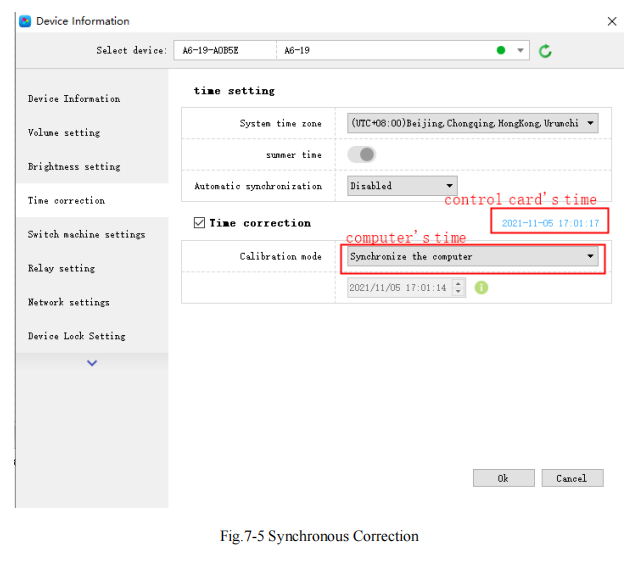
2) カスタム調整
時間設定後に「OK」オプションを選択すると、左下に「正常に設定されました」と表示され、正常に設定されたことを意味します。
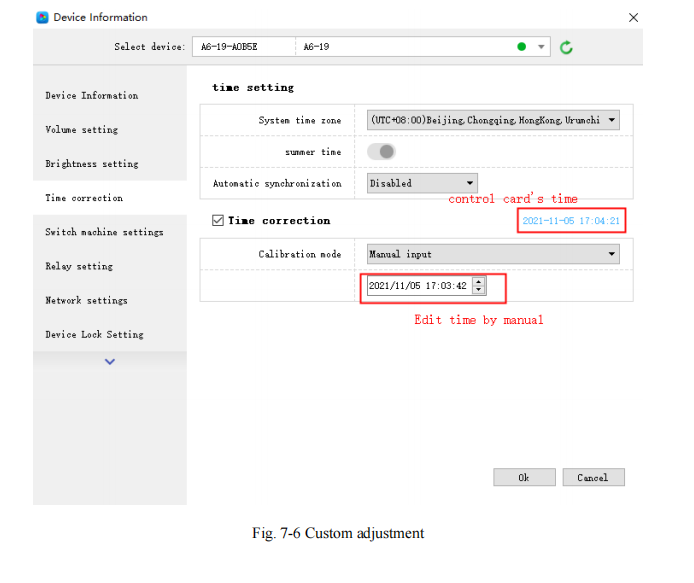
- LEDスクリーンテスト
システムはグレースケール テスト、カラー ランプ テスト、メッシュ テスト、スポット テストなどをサポートしているため、ユーザーは画面のランプの動作状況を確認できます。
デバイスIDを選択し、「接続に成功しました」というメッセージが表示されたら、画面テストを開始します。コントロールカードの「TEST」(SW1)ボタンを押して画面テストを開始することもできます。
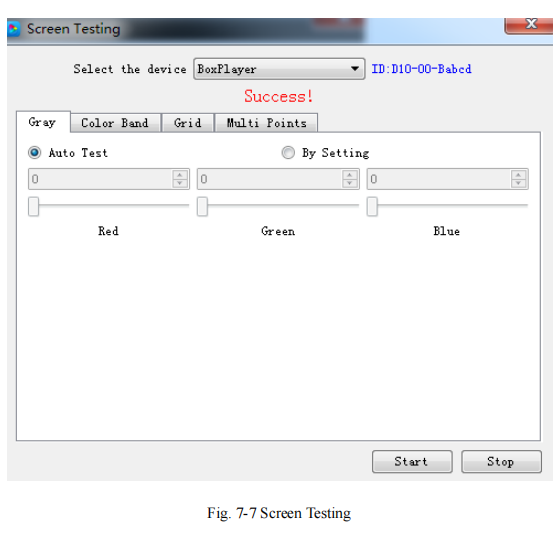
- ファームウェアアップデート
ファームウェアを更新すると、接続されているコントローラーのすべてのファームウェアが更新されます。新しいバージョンのファームウェアを追加し、そのバージョン番号を
接続されているコントローラーで、アップグレードが必要な場合は「アップグレード」ボタンをクリックします。
アップグレード手順全体はソフトウェアのバックステージによって完了します。アップグレードが成功すると、新しいファームウェアバージョンが表示され、コントローラーをアップグレードできるようになります。
通常通り使用します。(ヒント: アップデート中はコントローラーの電源を切らないでください)。
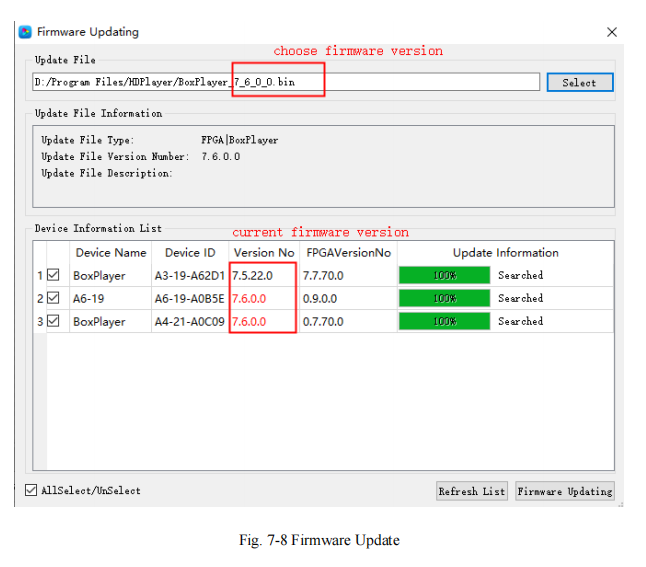
6. マシンの設定を切り替える
タイマー スイッチを設定すると、図 7-9 に示すように、コントロール カードの画面を黒くしたり、指定された時間内にプログラムを再生したりできます。
この設定ではビデオ信号の送信のみが切断され、画面内の電源は通常通り供給されます。
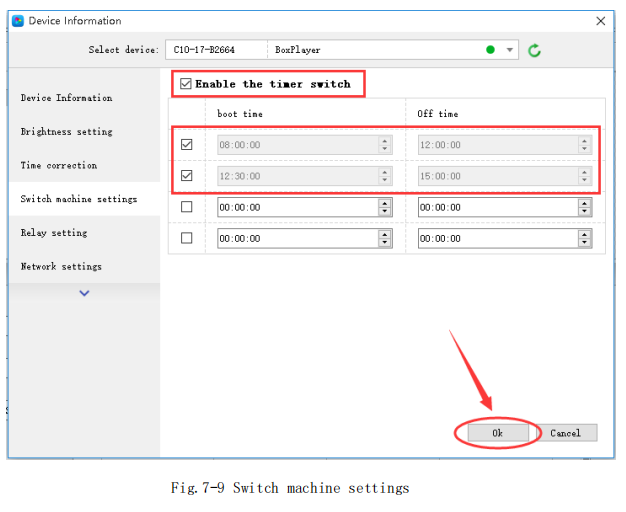
7. デバイス名を更新する
コントロールカードを区別しやすくするために、[コントロール] - [デバイス名の変更] でコントロールカードの名前を変更できます。デフォルト名は BoxPlayer です。
図7-10に示すように、対応するコントロールカードIDを選択し、名前変更テキスト入力ボックスに変更する名前を入力し、「デバイス情報の更新」をクリックします。
ライターにタスクステータスの成功を促します。

8. 手動で直接検索
手動でカードを直接検索するのは、LANセグメント管理のコントロールカードのみです。[コントロール] - [その他の設定] - [直接検索]をクリックし、IPアドレスを入力します。
ダイアログボックスのIPアドレスにコントロールカードのアドレスを入力し、「追加」ボタンをクリックすると、コントロールカードが見つかったら、コントロールカードのIPアドレス、ポート番号9527、
図7-11に示すように、デバイスIDとデバイス名がダイアログボックスに表示されます。
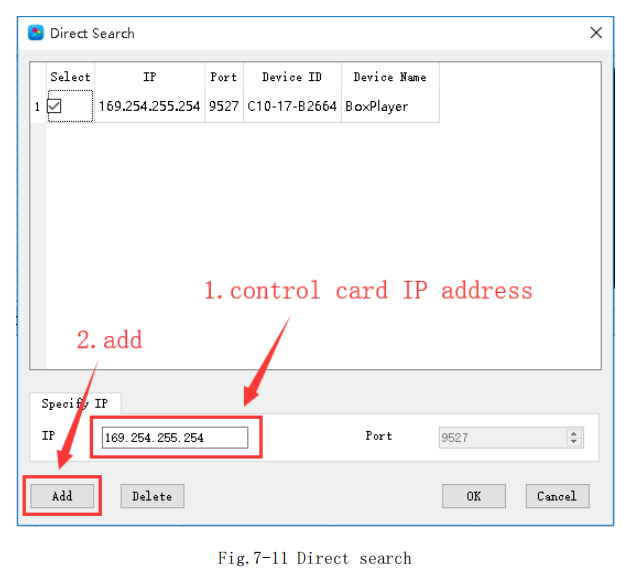
9. 起動画面
The start-up screen refers to the booth screen displayed on the transparent film LED screen each time the control card is activated. In [Control] – [Other Settings] – [Startup Screen],
デバイス内の対応するコントロールカードを選択します(名前またはデバイス名を使用するか、区別することができます)。そして、ブート画面に表示されるブートイメージを選択します。
が有効になっています。図7-12に示すように
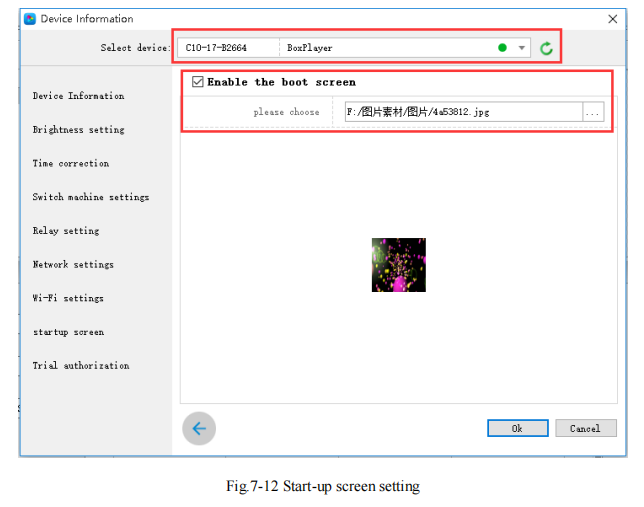
10. デバイスの再起動
[コントロール] - [その他の設定] - [デバイスの再起動] をクリックすると、このダイアログボックスで、図7-13 に示すように、指定した時間または週に基づいてコントロールカードの再起動時間を設定できます。デバイスの再起動は、主にデバイスの長時間稼働後に画面が消えたり、画面が黒くなったりするなどの問題が発生するのを防ぐために設定する機能です。
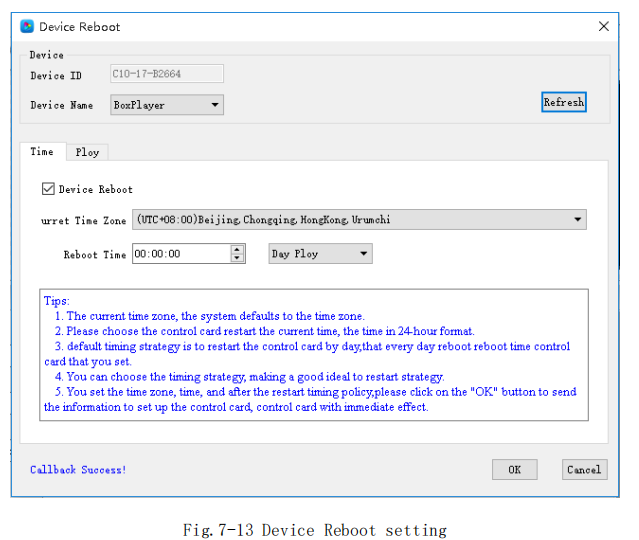
11. Wi-Fi設定
コントロールカードにWi-Fiモジュールが搭載されている場合、[コントロール] - [デバイス情報] にWi-Fi設定タブが表示されます。このインターフェースで、コントロールカードのAPモードのWi-Fiパスワード、IPアドレスセグメントなどを設定できます(図7-14を参照)。ステーションモードでは、コントロールカードは近くの無線ネットワークに接続でき、Wi-Fiネットワークは手動で選択できます(図7-15を参照)。コントロールカードにWi-Fiモジュールが搭載されていない場合、このタブは表示されません。
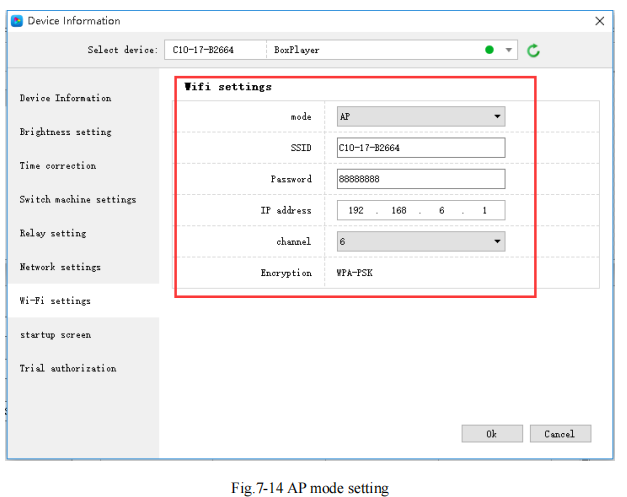
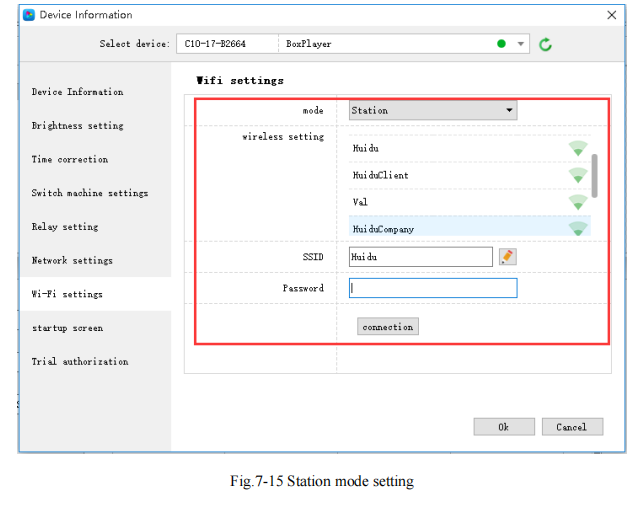
12. 試験の承認
試用認証では、コントロールカードが指定された試用期間内にプログラムを正常に再生できるように設定できます。試用期間は365日間です。認証設定後、認証コードを忘れた場合は、コントロールカードを工場に返却する必要があることにご注意ください。試用ライセンスは図7-16に示されています。
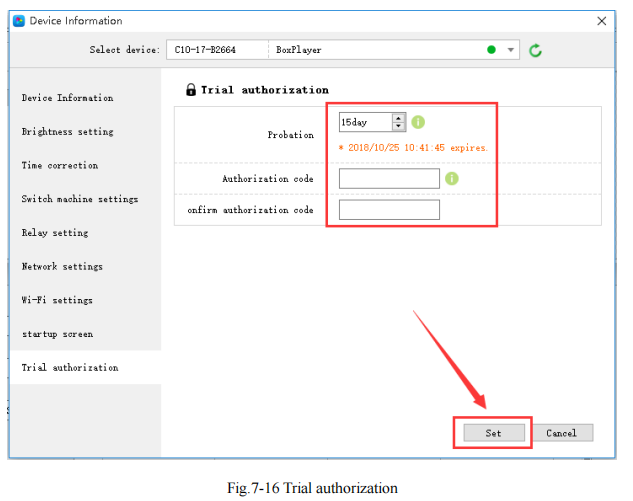
デバイス情報
デバイス情報ダイアログボックスでは、コントロールカードのパラメータステータス(表示サイズ、ファームウェアバージョン、デバイス時刻、明るさなど)を確認できます。また、デバイス情報から、タイマースイッチ、起動画面、デバイス時刻など、いくつかの機能設定インターフェースに素早くアクセスすることもできます。
また、デバイス情報ダイアログボックスで画面の切り替え、プログラム再生モード、ボタン定義、マルチスクリーン同期などを設定する必要があります。
13.リレー設定
[制御]->[デバイス情報]->[リレー設定]をクリックすると、6チャネル電源回路制御をサポートするリレー設定インターフェースに入り、リレーの名前と電源のスイッチング時間をカスタマイズできます。図7-17に示すように
注: この機能を使用するには、制御カードが常時動作している必要があり、リレーコントローラと組み合わせて使用されます。
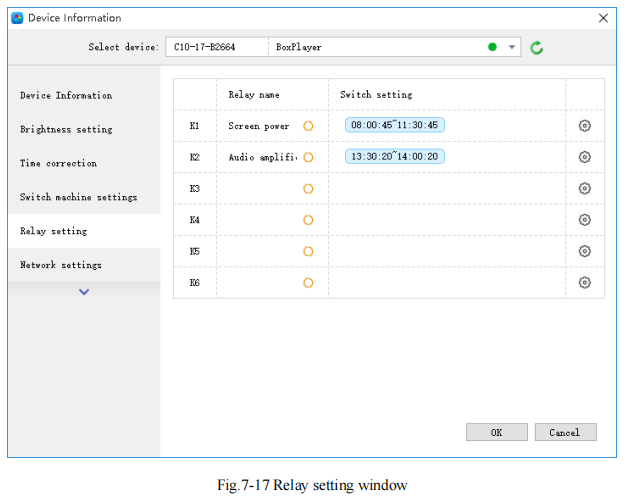
「タイマースイッチ設定を使用する」にチェックを入れると、タイマーの設定時間に従って分岐電源を制御できます。この設定はインターネット経由で遠隔制御できます。図7-18に示すように
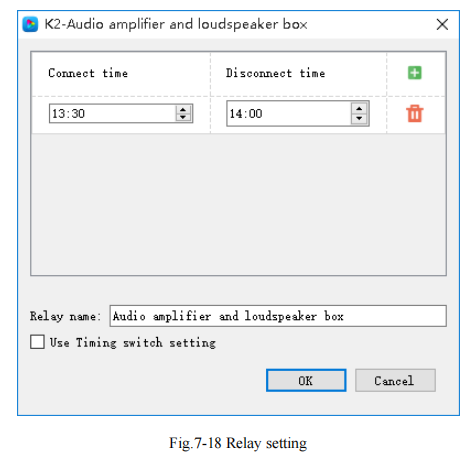
14. ネットワーク設定
[コントロール] -> [デバイス情報] -> [ネットワーク設定]をクリックしてネットワーク設定インターフェースに入り、IPアドレス、サブネットマスク、デフォルトゲートウェイ、DNSを設定できます。
制御カードから取得するか、自動取得するように設定してください。特殊なネットワーク環境では、デバイスのMACアドレスを使用する必要がある場合があります。その場合は、このインターフェースでMACアドレスを確認したり、このインターフェースでデバイスのMACアドレスをカスタマイズしたりできます。図7-19に示すように:
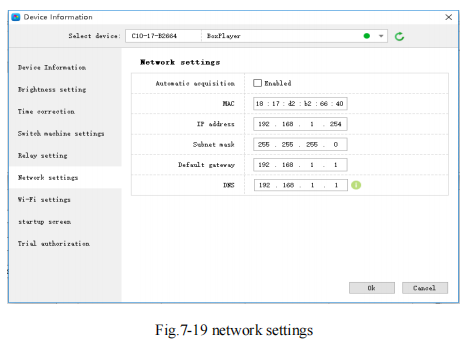
15. クラウドサーバーの設定
[クリック設定]-[クラウドサーバー]にチェックを入れ、デバイスをクラウドサーバーにバインドし、クラウドサーバーのアドレスとユーザー名を入力して[OK]をクリックします。
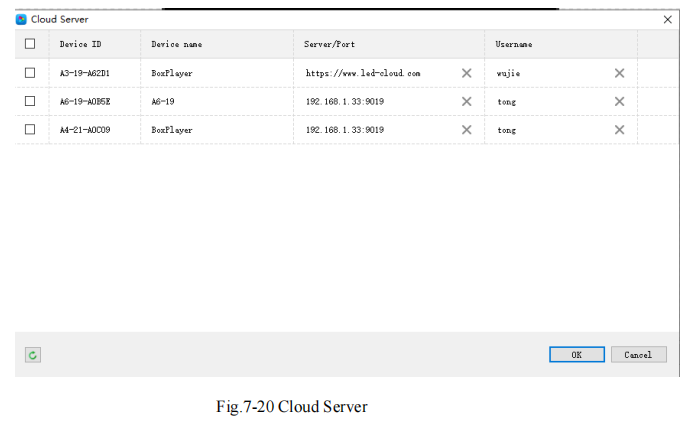
16. 同期設定
[設定]-[同期設定]をクリックします。複数のデバイスで同時に再生できるように設定できます。
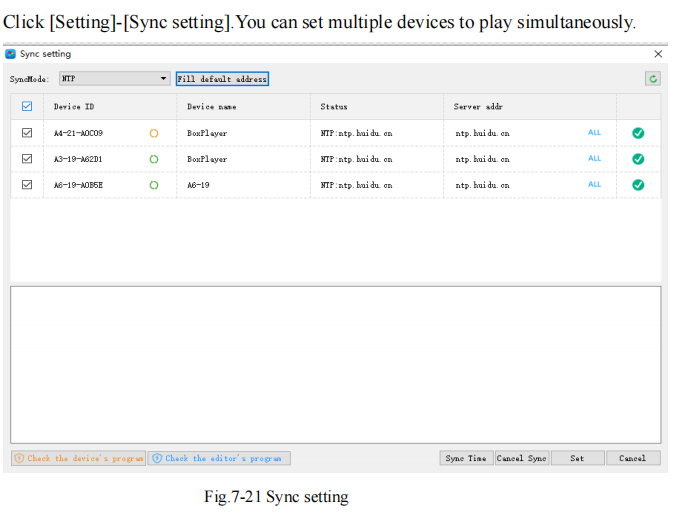
マルチスクリーン同期の適用シーンは主に街灯柱スクリーン、料金所、空港、高速鉄道駅の広告機などです。マルチスクリーン同期の条件は、主に画面解像度が同じであること、制御カードのシリーズが同じであること、2つ以上のプログラムとプログラム内容が同じであること、そしてプログラムの特殊効果が固定されていることです。

